GPS-NAVIGERINGSSYSTEM DNX9240BT DNX7240BT GPS-NAVIGATION - INSTRUKTIONSHANDBOK B
|
|
|
- Thomas Persson
- för 8 år sedan
- Visningar:
Transkript
1 GPS-NAVIGERINGSSYSTEM DNX9240BT DNX7240BT GPS-NAVIGATION - INSTRUKTIONSHANDBOK B
2 Innehåll Säkerhetsföreskrifter och viktig information 4 Komma igång 8 Använda navigeringssystemet 8 Hjälp när den behövs 8 Hitta och köra! 9 Hitta en restaurang 9 Följa din rutt 10 Lägga till ett delmål 10 Ta en omväg 10 Stoppa en rutt 10 Huvudsidorna 15 Visa kartsidan 15 Färddator 15 Svänglistan 16 Nästa sväng 16 GPS-informationssida 16 Vart? 11 Söka nära en annan plats 11 Kör! Sidalternativ 11 Söka efter en adress 11 Söka efter en plats genom att stava namnet 11 Använda skärmknappsatsen 12 Söka efter platser i andra områden 12 Minska sökningen 12 Skapa och redigera rutter 17 Skapa en ny egen rutt 17 Redigera egna rutter 17 Spara och ändra den aktiva rutten 17 Navigera i en sparad rutt 17 Ta bort alla sparade rutter 17 Stoppa en rutt 17 Lägga till en omväg till en rutt 17 Favoriter 13 Spara hittade platser 13 Spara aktuell plats 13 Ange en hemplats 14 Söka efter sparade platser 14 Ändra sparade platser 14 Ta bort en favorit 14 Använda röststyrning (DNX9240BT) 18 Röstkommandon 18 Sökmetoder 18 Uttala text på skärmen 18 Uttala kortkommandon 18 Hitta närmaste kortkommando 18 Uttala namnet på en populär plats 19 Uttala en adress 19 2 GPS-navigeringssystem - Instruktionshandbok
3 Trafikinformation 20 Förklaring till FM TMC-trafikinformation 20 Trafik i ditt område 20 Trafik på rutten 20 Visa trafikkartan 20 Visa trafikfördröjningar 20 Bilaga 22 Uppdatera programvaran 22 Uppdatera kartdata 22 Egna intressanta platser (POI) 23 Anpassa inställningarna 21 Använda navigeringssystemet 21 Ändra systeminställningarna 21 Ändra kartinställningarna 21 Ändra navigeringsinställningarna 21 Ändra visningsinställningarna 21 Uppdatera tidsinställningarna 21 Ställa in språken 21 Lägga till säkerhetsinställningar 21 Symboler som används i den här handboken Viktiga säkerhetsföreskrifter beskrivs för att förhindra skador osv. Särskilda instruktioner, ytterligare förklaringar, begränsningar och referenssidor beskrivs. Konventioner för handboken När du uppmanas att trycka på någonting rör du vid något på skärmen med ditt finger. De små pilarna (>) som används i texten anger att du måste trycka på flera objekt efter varandra. Om det till exempel står tryck på Vart? > Favoriter ska du trycka på Vart? och sedan på Favoriter. Svenska 3
4 Säkerhetsföreskrifter och viktig information Läs den här informationen noggrant innan du börjar använda Kenwood Car Navigation System och följ instruktionerna i den här handboken. Varken Kenwood eller Garmin ansvarar för problem eller olyckor som uppkommer från underlåtenhet att följa instruktionerna i den här användarhandboken. 2VARNINGAR Vidta följande försiktighetsåtgärder för att förhindra skador eller brand: För att förhindra kortslutning bör du aldrig placera eller lämna några metallföremål, t.ex. mynt eller metallverktyg, inuti enheten. Titta inte eller fixera inte blicken på enhetens display under längre perioder samtidigt som du kör. Montering och anslutning av denna produkt kräver kunskap och erfarenhet. För säkerhets skull bör du överlämna monteringen och anslutningen till yrkesmän. Om du inte undviker följande farliga situationer kan det resultera i en olycka eller kollision som kan sluta med dödsfall eller allvarlig personskada. När du navigerar ska du noggrant jämföra information som navigeringssystemet visar med alla tillgängliga navigeringskällor inklusive information från vägskyltar, visuella iakttagelser och kartor. För säkerhets skull bör du lösa alla avvikelser eller frågor innan du fortsätter att navigera. Framför alltid fordonet på ett säkert sätt. Låt inte navigeringssystemet distrahera dig under tiden du kör och var alltid aktsam på alla körförhållanden. Minimera den tid du tittar på navigeringssystemets skärm under tiden du kör och använd röstmeddelanden när det är möjligt. Du ska inte lägga in mål, ändra inställningar eller använda funktioner som kräver långvarig användning av navigeringssystemets kontroller under tiden du kör. Stanna bilen på ett säkert och lagligt sätt innan du försöker dig på sådana åtgärder. Håll systemvolymen på en tillräckligt låg volym så att du kan höra ljud utifrån när du kör. Om du inte längre kan höra ljud utifrån kan det hända att du inte reagerar rätt på rådande trafiksituationer. Det kan leda till olyckor. Navigeringssystemet visar inte korrekt position för bilen den första gången det används, eller efter att bilens batteri varit bortkopplat. GPS-satellitsignaler tas däremot snart emot så att rätt position visas. Var uppmärksam på omgivningstemperaturen. Användning av navigeringssystemet vid extrema temperaturer kan leda till felaktig funktion eller skador. Lägg även märke till att enheten kan skadas av kraftiga vibrationer, av metallföremål eller av vatten som kommer in i enheten. 2FÖRSIKTIGHETSUPPMANINGAR Om du inte undviker följande potentiellt farliga situationer kan det resultera i person- eller egendomsskada. Navigeringssystemet är utformat för att ge förslag på färdvägar. Det återspeglar inte avstängda vägar eller vägförhållanden, trafikstockning, väderleksförhållanden eller andra faktorer som kan påverka säkerheten under körning. Använd navigeringssystemet endast som navigeringshjälp. Försök inte att använda navigeringssystemet för något ändamål där exakt mätning av riktning, avstånd, plats eller topografi krävs. Det globala positionssystemet (GPS) drivs av USA: s myndigheter som ensamma är ansvariga för dess noggrannhet och underhåll. Systemet kan ändras, vilket kan påverka GPS-utrustningens, inklusive detta navigeringssystems, prestanda och exakthet. Även om navigeringssystemet har hög precision kan vilket navigeringssystem som helst användas på fel sätt eller misstolkas och på så sätt bli osäkert. VIKTIG INFORMATION Spara på bilens batteri Det här navigeringssystemet kan användas när tändningsnyckeln vrids till läge ON eller ACC. För att spara på batteriet bör det däremot användas med motorn igång när så är möjligt. Om du använder navigeringssystemet en längre tid med motorn avstängd kan batteriet ta slut. Information om kartdata Ett av Garmins mål är att till en rimlig kostnad tillhandahålla våra kunder den mest kompletta och exakta kartografin som finns tillgänglig. Vi använder en kombination av privata datakällor och datakällor från myndigheter som vi identifierar i produktlitteratur och copyrightmeddelanden som visas för konsumenten. Så gott som alla datakällor innehåller en del felaktiga eller ofullständiga data. I vissa länder är fullständig och exakt kartinformation inte tillgänglig eller oöverkomligt dyr. 4 GPS-navigeringssystem - Instruktionshandbok
5 Programlicensavtal GENOM ATT ANVÄNDA DNX9240BT/DNX7240BT, GÅR DU MED PÅ ATT VARA BUNDEN AV VILLKOREN I FÖLJANDE PROGRAMVARULICENSAVTAL. DU BÖR LÄSA IGENOM DET HÄR AVTALET NOGGRANT. Garmin ger dig en begränsad licens för användning av den programvara som är inbäddad i enheten ( Programvaran ) i binär körbar form för normal drift av produkten. Äganderätten och de intellektuella immateriella rättigheterna i och för Programvaran tillhör Garmin. Du accepterar att Programvaran tillhör Garmin och är skyddad enligt de copyrightlagar som gäller i USA samt enligt internationella copyrightöverenskommelser. Du bekräftar vidare att strukturen på, organisationen av och koden för Programvaran är värdefulla företagshemligheter som tillhör Garmin och att källkoden för Programvaran är en värdefull affärshemlighet som tillhör Garmin. Du intygar att du inte kommer att dekompilera, demontera, ändra eller bakåtkompilera Programvaran eller någon del av den eller på något annat sätt göra om Programvaran eller någon del av den till läsbar form eller skapa något arbete som bygger på Programvaran. Du intygar också att du inte kommer att exportera eller omexportera Programvaran till något land i strid med de exportkontrollagar som gäller i USA. NAVTEQ Licensavtal för slutanvändare Programvaran som finns i din Garmin-produkt ( Programvaran ) ägs av Garmin Ltd. eller dess dotterbolag ( Garmin ). Kartor från tredje part som är integrerade i eller medföljer till Garmin-produkten ( Data ) ägs av NAVTEQ North America LLC och används på licens från Garmin. Programvaran och Data skyddas av upphovsrättslagar och internationella upphovsrättsavtal. Programvaran och Data används på licens och säljs inte. Programvaran och Data tillhandahålls under följande licens och får användas på följande villkor, som accepteras av användaren ( du eller dig ), samt av Garmin, dess licenstagare (inklusive deras licenstagare och leverantörer) och filialer som motpart. VIKTIGT! LÄS NOGA IGENOM DEN HÄR LICENSEN INNAN DU ANVÄNDER PRODUKTEN. GENOM ATT INSTALLERA, KOPIERA ELLER PÅ ANNAT SÄTT ANVÄNDA PRODUKTEN BEKRÄFTAR DU ATT DU HAR LÄST IGENOM LICENSEN OCH GODKÄNNER VILLKOREN. OM DU INTE ACCEPTERAR VILLKOREN RETURNERAR DU DEN FULLSTÄNDIGA PRODUKTEN INOM TIO DAGAR EFTER INKÖPSDATUM (OM DU HAR KÖPT EN NY PRODUKT) TILL NÅGON AV FÖLJANDE PARTER FÖR EN FULLSTÄNDIG ÅTERBETALNING AV INKÖPSKOSTNADEN: (1) ÅTERFÖRSÄLJAREN SOM DU KÖPTE PRODUKTEN AV, (2) Garmin INTERNATIONAL, INC. CUSTOMER SERVICE, 1200 EAST 151st STREET, OLATHE, KS 66062, USA; (3) Garmin (EUROPE) LTD., LIBERTY HOUSE, HOUNSDOWN BUSINESS PARK, SOUTHAMPTON, SO40 9RB, STORBRITANNIEN, ELLER (4) Garmin CORPORATION CUSTOMER SERVICE, No. 68, JANGSHU 2nd ROAD, SHIJR, TAIPEI COUNTY, TAIWAN. Licensvillkor Garmin ( vi eller oss ) tillhandahåller maskinvara som innehåller Programvaran och integrerade eller medföljande Data med digitala kartor, samt all online- eller elektronisk dokumentation och tryckmaterial (benämns gemensamt som Produkten i detta Licensavtal) som behövs. Vi ger dig en begränsad, icke-exklusiv licens att använda Produkten i enlighet med villkoren i detta Avtal. Du accepterar att dessa Data, tillsammans med Garmin-produkten, endast får användas av dig personligen eller, i tillämpliga fall, i ditt företags interna verksamheter. De får inte användas i syften för servicebyråer, tiddelning, återförsäljning eller liknande. Du får kopiera dessa Data inom den begränsning som omfattas av villkoren i följande paragrafer, i den omfattning som behövs, för att kunna (i) visa dem och (ii) spara dem, förutsatt att du inte bryter mot någon upphovsrätt i detta avtal eller ändrar Programvaran eller Data på något sätt. Du accepterar att du annars inte får reproducera, kopiera, ändra, dekompilera, demontera, bakåtkompilera eller skapa härledningar av någon del i Produkten, samt inte överlåta eller distribuera den i någon form, för något som helst syfte, utöver det som tillåts enligt lagstiftningen. Begränsningar. Utöver fall där du har fått särskild licens av Garmin får du inte använda dessa Data utöver begränsningen i föregående paragraf tillsammans med några produkter, system eller program som har installerats, anslutits eller på annat sätt kommunicerats genom hjälpmedel, som kan sända, koppla eller på liknande sätt använda Data från en central kontrollpunkt ut till flera fordon. Det är också förbjudet att hyra ut eller leasa ut Data eller Garmins produkter som innehåller Data till en annan person eller tredje part. Endast biluthyrningsföretag som har ett särskilt, skriftligt tillstånd från Garmin att hyra Garmins produkter med Data till sina biluthyrningskunder får hyra ut dessa produkter. Svenska 5
6 Säkerhetsföreskrifter och viktig information Ingen garanti. Denna Produkt (inklusive Data) tillhandahålls i befintligt skick. Du accepterar därför att använda den på egen risk. Garmin och dess licenstagare (inklusive deras licenstagare och leverantörer) ställer inga som helst säkerheter, utfästelser eller garantier, varken uttryckliga eller underförstådda, med härledning från lag eller annars, inklusive, men inte begränsat till, innehåll, kvalitet, riktighet, fullständighet, effektivitet, tillförlitlighet, säljbarhet, lämplighet för ett visst ändamål, användbarhet, användning eller resultat gällande Produkten eller att Data eller servern är avbrottsfri eller felfri. Garantifriskrivning. Garmin OCH DESS LICENSTAGARE (INKLUSIVE DERAS LICENSTAGARE OCH LEVERANTÖRER) AVSÄGER SIG ALLA GARANTIER, SÅVÄL UTTRYCKLIGA SOM UNDERFÖRSTÅDDA, FÖR KVALITET, PRESTANDA, SÄLJBARHET, LÄMPLIGHET FÖR ETT VISST ÄNDAMÅL ELLER INTRÅNG I UPPHOVSRÄTT. MUNTLIGA OCH SKRIFTLIGA RÅD ELLER INFORMATION FRÅN Garmin ELLER DESS LEVERANTÖRER OCH LICENSTAGARE UTGÖR INTE NÅGON GARANTI OCH DU KAN INTE KRÄVA ATT DU KAN FÖRLITA DIG PÅ SÅDAN RÅDGIVNING ELLER INFORMATION. DENNA GARANTIFRISKRIVNING ÄR ETT VIKTIGT VILLKOR I AVTALET. Vissa länder tillåter inte alla garantifriskrivningar, så ovanstående klausul kanske inte gäller för dig. Friskrivning från ansvarsskyldighet. Garmin OCH DESS LICENSTAGARE (INKLUSIVE DERAS LICENSTAGARE OCH LEVERANTÖRER) KAN INTE HÅLLAS ANSVARIGA FÖR SKADESTÅNDSANSPRÅK, KRAV ELLER TALAN, OAVSETT ORSAK, FÖR NÅGON SOM HELST FÖRLUST ELLER SKADA, SÅVÄL DIREKT SOM INDIREKT, GENOM ANVÄNDNING ELLER BESITTNING AV DATA, ELLER FÖR UTEBLIVEN VINST, INTÄKT, KONTRAKTERING ELLER BESPARING, ELLER ANDRA DIREKTA, INDIREKTA, TILLFÄLLIGA, SPECIELLA ELLER EFTERFÖLJANDE SKADOR GENOM ANVÄNDNING ELLER OFÖRMÅGA ATT ANVÄNDA DESSA DATA, NÅGON BRIST I DATA ELLER INFORMATION, ELLER BROTT MOT DESSA KONTRAKTSVILLKOR, ANNAN FÖRSEELSE ELLER GARANTIBASERADE HÄNDELSER, ÄVEN OM Garmin ELLER DESS LICENSTAGARE HAR INFORMERATS OM MÖJLIGHETEN TILL SÅDANA SKADOR. Garmins OCH DESS LICENSTAGARES TOTALA ACKUMULERADE SKADESTÅNDSSKYLDIGHET UNDER ÅTAGANDET I DETTA AVTAL, ELLER ÖVRIGT SOM GÄLLER Garmins PRODUKT ELLER DATA, KAN INTE ÖVERSKRIDA $1.00. Vissa länder tillåter inte alla ansvarsfriskrivningar, så ovanstående klausul kanske inte gäller för dig. Friskrivning från endossering. Referenser till produkter, tjänster, processer, hypertextlänkar till tredje part eller andra data med varunamn, varumärke, tillverkare, leverantör eller annat utgör eller innebär inte nödvändigtvis endossering, sponsring eller rekommendation av Garmin eller dess licenstagare. Varje enskild leverantör ansvarar helt för produkt- och serviceinformation. NAVTEQ: s namn och logotyp, varumärkena och logotyperna NAVTEQ och NAVTEQ ON BOARD eller andra varumärken och handelsnamn som ägs av NAVTEQ North America LLC får inte användas kommersiellt utan föregående skriftligt tillstånd från NAVTEQ. Exportkontroll. Du accepterar att inte exportera någon del eller produkt av Data någonstans utöver det som tillåts enligt tillämpliga licenser och godkännanden under rådande exportlagar, regler och regleringar. Ansvarsförsäkran. Du accepterar att försvara, skydda och hålla Garmin och dess licenstagare (inklusive deras respektive licenstagare, leverantörer, befullmäktigade, dotterbolag, filialer och deras respektive styrelsemedlemmar, chefer, anställda och aktieägare, agenter och representanter) skadefria från rättsligt ansvar, förlust, skada (inklusive dödsfall), krav, handlingar, kostnader, utgifter och andra skador, inklusive, men inte begränsat till, advokatkostnader, som uppstår av eller i samband med användning eller innehav av Produkten (inklusive Data). Hela avtalet. Dessa villkor utgör hela avtalet mellan Garmin (och dess licenstagare, inklusive deras licenstagare och leverantörer) och dig vad gäller allt som regleras häri, och har alltid företräde framför andra skriftliga eller muntliga tidigare avtal gällande detta. Rådande lagstiftning. (a) Gällande Data från NAVTEQ inom EU Ovanstående villkor regleras av nederländsk lagstiftning, utan effekt av (i) bestämmelser om lagkonflikter eller (ii) FN-konventionen om internationella köpavtal, som undantas explicit. Du accepterar att avtalet lyder under nederländsk lagstiftning vid eventuella tvistemål, skadeståndsanspråk eller handlingar som uppstår av eller i samband med användning av Data under detta avtal. (b) Gällande Data från NAVTEQ Data inom Nordamerika eller utanför EU Ovanstående villkor regleras av Illinois lagstiftning, utan effekt av (i) bestämmelser om lagkonflikter eller (ii) FN-konventionen om internationella köpavtal, som undantas explicit. Du accepterar 6 GPS-navigeringssystem - Instruktionshandbok
7 att avtalet lyder under Illinois lagstiftning vid eventuella tvistemål, skadeståndsanspråk eller handlingar som uppstår av eller i samband med användning av Data under detta avtal. Användare. Om användaren är en myndighet, avdelning eller annan enhet under den amerikanska regeringen, eller har etablerats helt eller delvis inom den amerikanska regeringen, regleras användning, kopiering, reproducering, offentliggörande, ändringar, upplysningar eller överlåtelser av Produkten och medföljande dokumentation av begränsningarna i DFARS (a)(1) (JUN 1995) (DOD för definition av kommersiell datorprogramvara), DFARS (DOD för policy om kommersiell datorprogramvara), FAR (JUN 1987) (klausul om kommersiell datorprogramvara för statliga verk), DFARS (NOV 1995) (DOD för tekniska data klausul om kommersiella artiklar), FAR Alternativ I, II och III (JUN 1987) (klausul om tekniska data och icke-kommersiell datorprogramvara för statliga verk), och/eller FAR och FAR (anskaffning av kommersiella artiklar) efter tillämplighet. Vid konflikt mellan bestämmelserna i FAR och DFARS som anges häri och denna Licens, ska den strängaste begränsningen av myndigheters rättigheter alltid ha företräde. Leverantören/ tillverkaren är Garmin International, Inc., 1200 East 151st Street, Olathe, KS 66062, USA, samt NAVTEQ North America LLC, 222 Merchandise Mart Plaza, Suite 900, Chicago, Illinois 60654, USA. Slutanvändaravtal för trafiktjänsten Leverantören av trafiktjänsten har rättigheterna till trafikincidentdata och det RDS/TMC-nät genom vilket de levereras. Du får inte modifiera, kopiera, skanna eller använda någon annan metod för att reproducera, kopiera, publicera, överföra eller distribuera någon del av trafikincidentdata. Du accepterar att försvara, skydda och hålla leverantören av trafiktjänsten (och dess dotterbolag) och Garmin Ltd. (och dess dotterbolag) fria från alla krav, skador, kostnader eller andra utgifter som kan uppstå direkt eller indirekt av (a) din obehöriga användning av trafikincidentdata eller RDS/TMC-nätverket, (b) ditt brott mot detta slutanvändaravtal och/eller (c) alla obehöriga eller olagliga aktiviteter av dig i samband med detta. Trafikservicedata är endast avsedda i informationssyfte. Du tar själv all risk i samband med användningen. Leverantören av trafiktjänsten, Garmin Ltd. (och dess dotterbolag), och deras leverantörer gör inga utfästelser om innehåll, trafik och vägförhållanden, ruttens användbarhet eller hastighet. Garmin och dess leverantörer av trafiktjänster lämnar inga garantier avseende lämpligheten eller kompatibiliteten hos trafikdata med Garminprodukten och lämnar inga garantier att trafikdata kommer att fungera korrekt vid användning i och anslutning till Garmin-produkten. Dessutom lämnar Garmin och dess leverantörer av trafiktjänster inga garantier avseende pålitligheten, noggrannheten, utförligheten och fullständigheten hos trafikdata, som då och då kan innehålla felaktigheter och/ eller fel. Så långt som är tillåtet enligt gällande lag frånsägs härmed uttryckligen alla garantier av något slag gällande trafikdata, inkluderat, men inte begränsat till, sådana som gäller marknadsmässighet och lämplighet för särskilt ändamål, noggrannhet eller fullständighet på trafikdata och/eller frånvaron av virus. Garmin och dess leverantörer av trafiktjänster avsäger sig allt ansvar gällande förlust, kroppsskada eller skada som beror på användningen av eller oförmågan att använda Garmin-produkten och trafikdata som ett resultat av väderlek, förstörelsen av sändare och/eller annan sändningsinfrastruktur, naturkatastrofer och/eller brist på pålitlighet, trafikdatas fullständighet och riktighet. Under inga som helst omständigheter ska Garmin eller dess leverantörer av trafiktjänster hållas ansvariga gentemot dig eller någon annan målsägande för alla typer av ersättningar, indirekta, tillfälliga eller följdmässiga skador (inkluderat, utan begränsningar, indirekta, direkta, speciella, skadeståndsmässiga skador för verksamhetsförlust, vinstförlust, verksamhetsavbrott eller förlust av affärsinformation) som kan ha uppstått genom användning av eller oförmågan att använda Garmin-produkten eller trafikdata, även om Garmin har meddelats möjligheten om sådana skador. Om du köper, eller om din inköpta Garmin-produkt levereras med, livstids- eller engångstrafik kan du få trafikdata för en (1) kompatibel Garmin-produkt tills produktens livslängd gått ut eller när Garmin inte längre mottar trafikdata från trafiktjänstens leverantör. Trafikprenumerationen kan inte överlåtas på annan person eller annan Garminprodukt. Garmin kan säga upp detta avtal av valfri orsak, inklusive, men ej begränsat till, om Garmin finner att du har överträtt något av villkoren i detta avtal eller om kontraktet mellan Garmin och dess trafiktjänstleverantör avlutas. Svenska 7
8 Komma igång Den första gången du använder ditt Kenwood navigeringssystem måste du konfigurera systemet. Hjälpsystemet innehåller mer information. Använda navigeringssystemet Tryck på Nav för att använda navigeringssystemet. Om du vill konfigurera navigeringssystemet trycker du på Nav Setup. Fullständig ljudsysteminformation finns i de övriga Kenwood-handböckerna. ➊ Hjälp när den behövs Tryck på Verktyg > Hjälp för att få mer information om ditt navigeringssystem. Tryck på en kategori om du vill visa information om ett avsnitt. Om du vill söka efter ett nyckelord i hjälpavsnitten trycker du på Sök. 1 Tryck på Verktyg > Hjälp. ➋ ➌ ➊ Tryck för att få tillgång till navigeringssystemet. ➋ Tryck för att konfigurera navigeringssystemet. ➌ Under navigering visas Kenwood-ljud. När du använder ljudfunktionen, visas navigeringsinformation. 2 Om du vill söka efter ett nyckelord i hjälpavsnitten trycker du på Sök. Skärmavbildningarna som visas i den här handboken motsvarar kanske inte exakt skärmbilderna i ditt navigeringssystem. Bilderna som används i den här handboken är bara avsedda som referens. Handsfree-telefonfunktionen är bara tillgänglig om mobilen har Bluetooth och har parats ihop med navigeringssystemet. Se de övriga Kenwoodhandböckerna och telefonens handbok för instruktioner om konfiguration och ihopparning. 8 GPS-navigeringssystem - Instruktionshandbok
9 Hitta och köra! Sidan Vart? har flera kategorier som du kan använda till att söka efter adresser, städer och andra platser. Den detaljerade kartan i navigeringssystemet innehåller miljontals intressanta platser, t.ex. restauranger, hotell och automatiska tjänster. Hitta en restaurang 5 Tryck på en plats. 1 Tryck på Vart?. 2 Välj en kategori. 6 Tryck på Kör! eller tryck på Tryck för mer om du vill visa granskningssidan. 3 Välj en underkategori. 4 Välj ett mål. Svenska 9
10 Hitta och köra! Följa din rutt Din rutt är markerad med en magentafärgad linje. Medan du kör vägleder navigeringssystemet dig till målet via röstuppmaningar, pilar på kartan och anvisningar överst på kartan. I det övre vänstra hörnet visas avståndet till nästa manöver. Om du avviker från den ursprungliga rutten söks en ny rutt upp och du får en ny vägbeskrivning. Lägga till ett delmål Du kan lägga till ett stopp (delmål) till rutten. Navigeringssystemet ger dig vägvisningar till ditt stopp och sedan till din slutdestination. 1 När en rutt är aktiv trycker du på (bakåtikonen) > Vart?. 2 Sök efter det extra stoppet. 3 Tryck på Kör!. 4 Tryck på Lägg in som delmål om du vill lägga till det här stoppet före slutmålet. Din väg visas med en markerad linje. Om du vill lägga till mer än ett stopp under rutten bör du ändra den aktiva rutten. Se sidan 17. Ta en omväg Om en väg längs din rutt är avstängd kan du ta en omväg. 1 När en rutt är aktiverad trycker du på. 2 Tryck på Omväg. Följ pilarna. Navigeringssystemet försöker att navigera tillbaka till den ursprungliga rutten så snart som möjligt. Om den rutt du för närvarande använder är det enda rimliga alternativet kan det hända att navigeringssystemet inte beräknar någon omväg. Stoppa en rutt En målflagga anger din destination. 1 När en rutt är aktiverad trycker du på. 2 Tryck på Stopp. 10 GPS-navigeringssystem - Instruktionshandbok
11 Vart? På sidan Vart? finns olika kategorier av platser att söka efter. Söka nära en annan plats En sökning efter platser nära din aktuella plats utförs automatiskt av navigeringssystemet. 1 Tryck på Vart? > Nära. 2 Välj ett alternativ: Där jag befinner mig nu söker efter platser nära den aktuella platsen. En annan ort söker nära den ort du anger. Min aktuella rutt söker längs rutten. Min destination söker nära din aktuella destination. 3 Tryck på OK. Kör! Sidalternativ Visa sidan Kör! genom att trycka på ett objekt i sökresultatlistan. ➊ ➋ ➌ ➍ ➎ ➊ Tryck för att ringa till platsen, om en mobiltelefon med trådlös Bluetooth-teknik är ansluten. ➋ Tryck här om du vill spara platsen som en favorit. ➌ Tryck för att skapa en vägbeskrivning till den här platsen. ➍ Tryck här om du vill gå tillbaka till föregående sida. ➎ Tryck på Tryck för mer om du vill visa mer information om platsen. Söka efter en adress Stegen för att hitta en adress kan variera beroende på de kartor som är inlästa på navigeringssystemet. Alla kartdata har inte sökfunktion för postnummer. 1 Tryck på Vart? > Adress. 2 Tryck på Byt område eller land, om det behövs. 3 Tryck på Sök alla. ELLER Tryck på Stava ort. Ange orten med tangentbordet och tryck sedan på Klar. Välj orten. 4 Ange gatunumret och tryck sedan på Klar. 5 Ange gatunamnet och tryck på Klar. 6 Välj rätt gata i listan, om det behövs. 7 Tryck på adressen, om det behövs. Söka efter en plats genom att stava namnet Om du vet namnet på platsen du söker efter kan du skriva in det med hjälp av skärmknappsatsen. Du kan också ange bokstäver som ingår i namnet för att begränsa sökresultatet. 1 Tryck på Vart? > Intressant plats > Stava namnet. 2 Ange bokstäverna i namnet med skärmknappsatsen. 3 Tryck på Klar. Svenska 11
12 Vart? Använda skärm knappsatsen När en skärmknappsats visas kan du trycka på bokstäverna och siffrorna. Tryck på om du vill lägga till ett mellanslag. Tryck på och för att flytta markören. Tryck på om du vill ta bort tecknet eller håll nedtryckt om du vill ta bort hela posten. Tryck på för att välja ord som du nyligen har skrivit och valt. Tryck på om du vill ändra språkläge för tangentbordet. Tryck på om du vill ange specialtecken. Söka efter platser i andra områden Du kan söka efter platser i ett annat område, t.ex. en annan stad eller i närheten av din destination. 1 Från listan med underkategorier trycker du på Nära. 2 Välj ett av sökalternativen. Minska sökningen Om du vill begränsa sökningen kan du stava en del av namnet eller platsen som du söker efter. 1 Tryck på Vart? > Nära. 2 Tryck på en annan ort. 3 Ange en del av namnet och tryck på Klar. 12 GPS-navigeringssystem - Instruktionshandbok
13 Favoriter Du kan spara dina favoritplatser i Favoriter. Du kan också spara din hemplats i Favoriter. Spara hittade platser 1 Om du vill spara en plats som du har hittat klickar du på Spara på sidan Kör!. Spara aktuell plats 1 Tryck på Visa karta. 2 Tryck på. 2 Tryck på OK. Platsen sparas i Favoriter. 3 Tryck på Spara plats för att spara din aktuella plats. Svenska 13
14 Favoriter Ange en hemplats Du kan ställa in en hemplats för den plats du oftast kör tillbaka till. 1 Tryck på Vart? > Kör hem. 2 Välj ett alternativ. Ange adress Ange en adress för platsen med hjälp av tangentbordet på skärmen. Använd min aktuella position Anger din aktuella position som hemposition. Välj från senast sökta Välj en plats från de senast sökta platserna. Ta bort en favorit 1 Tryck på Verktyg > Min info. 2 Tryck på Ta bort valda favoriter. 3 Markera den favorit du vill ta bort. Tryck på Välj allt om du vill ta bort alla favoriter. 4 Tryck på Ta bort. När du har angett din hemplats trycker du på Vart? > Kör hem. Söka efter sparade platser 1 Tryck på Vart?. 2 Tryck på Favoriter. 3 Tryck på en kategori. Dina sparade platser visas i en lista. Ändra sparade platser 1 Tryck på Vart? > Favoriter. 2 Tryck på den plats som du vill redigera. 3 Tryck på Redigera. 4 Tryck på det objekt du vill ändra. Byt namn ange ett nytt namn för platsen med hjälp av tangentbordet på skärmen. Byt kartsymbol tryck på en ny symbol. Byt telefonnummer ange ett telefonnummer och tryck på Klar. Byt kategorier skapa eller ändra den kategori som platsen sparas i. Ta bort tryck på Ja för att ta bort objektet från listan Favoriter. 14 GPS-navigeringssystem - Instruktionshandbok
15 Huvudsidorna I det här avsnittet finns mer information om kartsidan, färddatorn, svänglistan och sidan med GPS-information. Visa kartsidan Du öppnar kartan genom att trycka på Visa kartan. Tryck på ett område i kartan när du vill se ytterligare information, enligt nedan. Fordonsikonen anger den aktuella platsen. ➊ ➎ ➐ ➏ ➋ ➌ ➍ ➊ Avstånd till nästa sväng. Tryck för att visa och lyssna till detaljer om nästa sväng. ➋ Medan du kör längs en rutt trycker du på textfältet om du vill öppna svänglistan. Se sidan 16. ➌ Tryck på om du vill zooma in. ➍ Tryck på om du vill zooma ut. ➎ Tryck om du vill ändra datafältet. ➏ Tryck på datafältet Fart om du vill öppna färddatorn. ➐ Tryck på om du vill visa sidan Var är jag? En hastighetsbegränsningsikon kan visas om du kör på huvudvägar. Ikonen visar huvudvägens rådande fartbegränsning. Färddator Färddatorn anger aktuell fart och ger användbar statistik om din tripp. Du visar trippinformationssidan genom att trycka på fältet Fart på kartsidan. Återställa trippinformationen Om du vill ha exakt trippinformation nollställer du den innan du påbörjar en resa. Om du vill nollställa informationen på trippinformationssidan trycker du på Återställ. Svenska 15
16 Huvudsidorna Svänglistan När du följer en rutt visar svänglistsidan stegvisa instruktioner för din rutt och avståndet mellan svängar. Om du vill visa svänglistsidan trycker du på textfältet överst på kartsidan. Om du vill se en sida med nästa sväng trycker du på den svängen. Visa hela rutten på kartan genom att trycka på Visa karta. GPS-informationssida På menysidan trycker du på i övre vänstra hörnet när du vill visa sidan GPS-information. ➊ ➋ ➊ Himmelsvy ➋ Signalstyrkefält för satelliter Nästa sväng När du följer en rutt visas nästa sväng på sidan nästa sväng, samt avstånd och tid tills du är framme vid svängen. Om du vill visa en kommande sväng på kartan trycker du på det övre vänstra hörnet på kartsidan eller på en av svängarna på svänglistsidan. Vyn av himlen visar de satelliter från vilka du tar emot signaler. Signalstyrkefälten för satelliterna anger styrkan på de satelliter du tar emot signaler från. En hel stapel anger att GPS-satelliten är klar för användning. 16 GPS-navigeringssystem - Instruktionshandbok
17 Skapa och redigera rutter I det här avsnittet beskrivs hur du skapar och anpassar rutter. Skapa en ny egen rutt 1 Tryck på Vart? (eller Verktyg) > Rutter > Ny. 2 Tryck på Lägg in ny startposition. 3 Hitta en plats du vill använda som startpunkt och tryck på Välj. 4 Tryck på Lägg in ny destination. 5 Hitta en plats du vill använda som destination och tryck på Välj. 6 Tryck på + för att lägga till en annan plats i rutten. Tryck på för att ta bort en plats. 7 Tryck på Nästa för att beräkna rutten och visa den på kartan. Tryck på Spara för att spara dina ändringar. Redigera egna rutter Tryck på Vart? (eller Verktyg) > Rutter. 1 Markera den rutt du vill redigera. 2 Tryck på Redigera. 3 Tryck på det alternativ du vill redigera. Byt namn ange ett nytt namn och tryck sedan på Klar. Lägg in/ta bort stopp lägg till eller ta bort stopp i rutten. Manuell sortering av positioner ändra ordningen på punkterna i rutten. Optimal sortering av positioner automatisk sortering av punkterna. Radera ta bort rutten. Dina ändringar sparas automatiskt när du lämnar någon av sidorna för att redigera en rutt. Spara och ändra den aktiva rutten 1 Tryck på Vart? (eller Verktyg) > Rutter. 2 Tryck på Aktiv rutt. 3 Tryck på Lägg till/ta bort punkter. 4 Lägg till, ta bort eller ändra ordning på punkterna. 5 Tryck på Nästa. 6 Tryck på Spara. Navigera i en sparad rutt På menysidan trycker du på Vart? (eller Verktyg) > Rutter. Tryck på den rutt du vill navigera efter och tryck sedan på Kör. Ta bort alla sparade rutter Tryck på Verktyg > Min info > Ta bort valda rutter > Välj allt > Ta bort. Stoppa en rutt När en rutt är aktiverad trycker du på Meny. Tryck på Stoppa. Lägga till en omväg till en rutt Om en väg längs din rutt är avstängd kan du ta en omväg. 1 När en rutt är aktiverad trycker du på. 2 Tryck på Omväg. Navigeringssystemet försöker att navigera tillbaka till den ursprungliga rutten så snart som möjligt. Om den rutt du för närvarande använder är det enda rimliga alternativet kan det hända att navigeringssystemet inte beräknar någon omväg. Svenska 17
18 Använda röststyrning (DNX9240BT) Använd funktionen röststyrning för att prata med navigeringssystemet så att du kan hitta mål, välja alternativ och utföra andra funktioner. Röstkommandon 1 Tryck på enhetens talknapp. 2 Vänta på att den gröna talikonen visas längst upp till höger på skärmen. 3 Säg ett kommando. Funktionen röststyrning fungerar inte för alla språk i alla områden. Sökmetoder Röststyrningen använder sig av fyra sökmetoder: Uttala en text på skärmen Uttala ett kortkommando Uttala namnet på en populär plats Uttala en adress Uttala text på skärmen 1 Uttala valfritt ord på skärmen. Från menyn Verktyg kan du till exempel uttala Rutter eller Page Down (Bläddra ner). Kortkommandon Cancel Route Help Detour Main Menu Find Address Stop Listening Find City Tools Menu Find Favorite Trip Computer Find Place by View Map Category Find Place by Name Where Am I? Find Recently Found Where To? Go Home Du kan också säga Sök närliggande för att söka efter en platstyp. Platstyper är intressanta platser som finns i navigeringssystemet. Kommandot Sök närliggande fungerar bara från menysidan Vart? och kartsidan. Hitta närmaste kortkommando 1 Tryck på enhetens talknapp. 2 Säg Sök närliggande följt av en kategori, t.ex. Italiensk restaurang. 2 Lyssna på röstmeddelandet innan du säger nästa kommando. Uttala kortkommandon 1 Uttala ett kortkommando från förteckningen med kortkommandon. Du kan använda kortkommandon från alla skärmvisningar. 2 Lyssna på röstmeddelandet innan du säger nästa kommando. 18 GPS-navigeringssystem - Instruktionshandbok
19 Uttala namnet på en populär plats 1 Säg Sök plats efter namn från valfri skärm. 4 Uttala Ja för att navigera till platsen eller uttala Nej för att gå tillbaka till listan. Sök plats efter namn 2 Lyssna på röstmeddelandet och säg platsens namn. Navigeringssystemet repeterar platsens namn när den söker. Uttala en adress Ja 1 Uttala Sök adress från valfri skärm. 2 Svara på röstmeddelandena som ber dig att stava namnet på staden, husnumret och gatan. Starbucks 3 En lista med träffar visas. Uttala radnumret för platsen du vill välja. 3 Lyssna på röstmeddelandet och säg platsens namn. Navigeringssystemet repeterar platsens namn när den söker. 4 En lista med platser visas. Uttala radnumret för platsen du vill välja. 5 Uttala Ja för att navigera till platsen eller uttala Nej för att gå tillbaka till listan. Rad 1 Ja Svenska 19
20 Trafikinformation Med hjälp av den inbyggda FM-trafikmottagaren kan navigeringssystemet ta emot och använda trafikinformation. När du får ett trafikinformationsmeddelande visas incidenten på kartan och du kan sedan undvika den genom att ändra rutt. Förklaring till FM TMC-trafikinformation FM TMC-trafikmottagare tar emot trafikinformation som sänds över FM RDSsystemet. FM TMC-prenumerationen aktiveras automatiskt när navigeringssystemet tar emot satellitsignaler samtidigt som trafiksignalerna tas emot från leverantören av tjänsten. Du kan lägga till fler FM TMC-abonnemang när du vill. Gå till Garmins webbplats på för information om andra tillgängliga tjänster. Trafik i ditt område När du tar emot trafikinformation visas en trafikikon i det övre vänstra hörnet på kartsidan. Trafikikonen ändrar färg för att visa trafikförhållandena på den rutt eller väg som du för tillfället kör på. Färg Beskrivning Betydelse Grön Låg Trafiken flyter allvarlighetsgrad normalt. Gul Röd Trafik på rutten Medelhög allvarlighetsgrad Hög allvarlighetsgrad Det förekommer en viss köbildning. Svår köbildning eller trafiken står helt stilla. Vid beräkning av rutten undersöker navigeringssystemet den aktuella trafiken och optimerar automatiskt rutten för kortaste tid. Om en allvarlig trafikfördröjning inträffar på rutten medan du navigerar beräknas rutten automatiskt om. Rutten kan fortfarande dras genom trafik om det inte finns bättre alternativa rutter. Om en inte så allvarlig trafikfördröjning uppstår på din rutt visar trafikikonen information om hur mycket extra tid som har lagts till på din rutt på grund av fördröjningen. Den här tiden ingår redan i din beräknade ankomsttid. Undvika trafik längs rutten manuellt: 1 Tryck på trafikikonen på kartsidan. 2 Tryck på Trafik på rutten. 3 Tryck på pilarna om du vill visa övriga trafikfördröjningar på din rutt, om det behövs. 4 Tryck på Undvik om du vill undvika trafikhindret. Visa trafikkartan På trafikkartan visas färgkodade trafikflöden och fördröjningar på närliggande vägar. 1 Tryck på trafikikonen på kartsidan. 2 Tryck på Visa trafikkarta om du vill visa trafikproblemen på en karta. Om du vill återgå till den normala kartan trycker du på trafikikonen och trycker sedan på Visa normal karta. Visa trafikfördröjningar 1 Tryck på trafikikonen på kartsidan. 2 Tryck på Trafiksökning om du vill visa en lista med trafikfördröjningar. 3 Tryck på ett alternativ i listan om du vill visa fördröjningen på en karta och information om fördröjningen. Om det finns fler än en fördröjning trycker du på pilarna så visas övriga fördröjningar. 20 GPS-navigeringssystem - Instruktionshandbok
21 Anpassa inställningarna I det här avsnittet beskrivs hur du anpassar inställningarna för GPS-navigeringssystemet. Använda navigeringssystemet 1 Tryck på Inställningar. 2 Tryck på den inställning du vill ändra. 3 Tryck på knappen bredvid inställningsnamnet om du vill ändra den. Ändra systeminställningarna Tryck på Inställningar > System. GPS-simulator aktivera simulatorn om du vill stänga av GPS-läget för att simulera navigation. Enheter ändra måttenheten. Knappsatslayout välj knappsatslayout. Om visa nüvi-enhetens versionsnummer för programvaran, enhetens nummer och ID-nummer för enheten. Återställ återställ de ursprungliga systeminställningarna. Ändra kartinställningarna Tryck på Inställningar > Karta. Kartinfo justera hur mycket detaljer som ska visas på kartan. Om du visar kartan med hög detaljrikedom ritas den om långsammare. Kartvy välj ett kartperspektiv. Fordon om du vill ändra den ikon som används till att visa din position på kartan trycker du på Byt. Tryck på den ikon du vill använda och sedan på OK. Hämta fler fordonsikoner på Tripplogg visa eller dölj loggen för dina resor. Om du vill tömma tripploggen trycker du på Verktyg > Min info > Töm tripplogg. Kartdatalayout ändrar layouten på huvudkartan. Kartinfo visa vilka kartor som är inlästa på navigeringssystemet med versioner. Aktivera (markerad) eller avaktivera (omarkerad) en karta genom att trycka på den. Återställ återställ de ursprungliga kartinställningarna. Ändra visningsinställningarna Tryck på Inställningar > Skärm. Färgläge Dag ger en ljus bakgrund, Natt ger en mörk bakgrund, medan Automatiskt växlar automatiskt mellan de två. Återställ återställ de ursprungliga visningsinställningarna. Uppdatera tidsinställningarna Tryck på Inställningar > Tid. Tidsformat välj 12-timmars-, 24-timmars- eller UTC-tidsformat. Aktuell tid välj Automatisk om du vill uppdatera tiden automatiskt. När Automatisk inte är valt, kan du justera tiden i 15-minuters steg. Återställ återställ de ursprungliga tidsinställningarna. Ställa in språken Tryck på Inställningar > Språk. Röstpersonlighet välj en röst. Knappsats välj tangentbord för språket. Du kan också ändra tangentbordsläget från ett tangentbord genom att trycka på knappen Läge. Återställ återställ originalspråken. Lägga till säkerhetsinställningar Tryck på Inställningar > Säkerhet. Säkerhetsläge aktivera/avaktivera det säkra läget. När fordonet rör sig stänger säkerhetsläget av alla funktioner som kräver betydande uppmärksamhet och kan stjäla uppmärksamheten från körningen. Återställ återställ de ursprungliga säkerhetsinställningarna. Ändra navigeringsinställningarna Tryck på Inställningar > Navigering. Ruttpreferenser välj en inställning för beräkning av rutter. Undvikanden ange de vägtyper du vill undvika eller föredra på dina rutter. Återställ återställ de ursprungliga navigeringsinställningarna. Svenska 21
22 Bilaga Den här bilagan innehåller mer information om ditt navigeringssystem, t.ex. hur du uppdaterar programvaran och kartdata. Uppdatera programvaran Om du vill uppdatera navigeringssystemets programvara måste du ha ett SD -kort (Secure Digital), en SD-kortläsare och en Internetanslutning eller en skrivbar DVD, DVD-enhet och en Internet-anslutning. Alternativet för uppdatering via SD-kort är bara tillgängligt på DNX9240BT. Enheten kan starta om när du sätter i ett SD-kort. Så här uppdaterar du navigeringsprogramvaran: 1 Gå till Välj Programuppdateringar > Hämta. 2 Läs och acceptera villkoren i Software License Agreement (Programvarans licensavtal). 2 När du får SD-kortet med nya kartdata sätter du in det i enheten om du vill använda de kartorna. Navigeringssystemet upptäcker automatiskt kartorna på SD-kortet. Enheten kan starta om när du sätter i ett SD-kort. Uppdatera kartdata med en DVD-skiva 1 Gå till Välj Order Map Updates (Beställ kartuppdateringar) och följ sedan kassaprocedurerna på webbplatsen. 2 När du fått DVD-skivan med nya kartdata följer du instruktionerna som medföljer skivan för att installera nya kartdata i enheten. 3 Följ instruktionerna på webbplatsen för att slutföra installationen av den uppdaterade programvaran. Uppdatera kartdata Om de förladdade kartorna anses vara för gamla visas ett meddelande om det när navigeringssystemet startar. Du kan köpa ett SD-kort eller en DVD-skiva med uppdaterade kartdata från Garmin. Du kan också kontakta din Kenwood-återförsäljare eller ett Kenwoodservicecenter och be om mer information. Uppdatera kartdata med ett SD-kort (DNX9240BT) 1 Gå till Välj Order Map Updates (Beställ kartuppdateringar) och följ sedan kassaprocedurerna på webbplatsen. 22 GPS-navigeringssystem - Instruktionshandbok
23 Bilaga Egna intressanta platser (POI) Du kan läsa in databaser med egna intressanta platser manuellt på enheten. Den typen av databaser är tillgängliga från olika företag via Internet. Vissa databaser med egna intressanta platser innehåller varningsinformation för platser som t.ex. fartkameror och skolzoner. Navigeringssystemet kan underrätta dig om när du närmar dig en av dessa platser. VARNING Garmin ansvarar inte för konsekvenserna vid användning av databaser med egna intressanta platser eller för korrektheten i databaserna med information om fartkameror och egna intressanta platser. När du hämtat databasen med intressanta platser (sevärdheter) använder du Garmin POI Loader för att installera dem på ett SD-kort eller en DVD-skiva. Därefter kan du använda SD-kortet eller DVD-skivan till att läsa in de intressanta platserna. POI Loader kan hämtas från Om du vill ha mer information läser du i hjälpen för POI Loader. Om du vill öppna hjälpen klickar du på Help (Hjälp). Enheten kan starta om när du sätter i ett SD-kort. Varje gång du läser in egna intressanta platser skrivs alla andra egna intressanta platser som redan sparats i systemet över. Söka efter egna intressanta platser Om du vill visa en lista med egna intressanta platser som lästs in i systemet trycker du på Vart? > Extra > Egna intressanta platser. Ta bort egna intressanta platser Om du vill ta bort alla egna intressanta platser från navigeringssystemet trycker du på Verktyg > Min info > Egna intressanta platser > Ta bort allt. Tryck på Ja för att bekräfta. Svenska 23
24 De senaste kostnadsfria programvaruuppdateringarna (exklusive kartdata) under hela livslängden för dina Garmin-produkter finns på Garmins webbplats på Garmin Ltd. eller dess dotterbolag Garmin International, Inc East 151st Street, Olathe, Kansas 66062, USA Garmin (Europe) Ltd. Liberty House, Hounsdown Business Park, Southampton, Hampshire, SO40 9RB, Storbritannien Garmin Corporation No. 68, Jangshu 2nd Road, Shijr, Taipei County, Taiwan Artikelnummer Rev. A Garmin och Garmin-logotypen är registrerade varumärken som tillhör Garmin Ltd. eller dess dotterbolag och får inte användas utan uttryckligt tillstånd från Garmin. NAVTEQ är ett varumärke som tillhör NAVTEQ Inc. eller dess dotterbolag och är registrerat i ett eller flera länder, inklusive USA. SD är ett varumärke som tillhör SD Card Association. Alla andra företagsnamn och varumärken som anges eller hänvisas till i denna dokumentation tillhör respektive ägare. Med ensamrätt.
nüvi 1690 snabbstartshandbok
 nüvi 1690 snabbstartshandbok 0110229 Titta närmare på nüvienheten I guiden Viktig säkerhets- och produktinformation som medföljer i produktförpackningen finns viktig information om säker hantering av produkten
nüvi 1690 snabbstartshandbok 0110229 Titta närmare på nüvienheten I guiden Viktig säkerhets- och produktinformation som medföljer i produktförpackningen finns viktig information om säker hantering av produkten
GPS-NAVIGATIONSSYSTEM DNX8220BT DNX7220 GPS-NAVIGATION - INSTRUKTIONSHANDBOK B64-4156-08
 GPS-NAVIGATIONSSYSTEM DNX8220BT DNX7220 GPS-NAVIGATION - INSTRUKTIONSHANDBOK B64-4156-08 Innehåll Säkerhetsföreskrifter och viktig information 4 Komma igång 8 Inställning första gången enheten används
GPS-NAVIGATIONSSYSTEM DNX8220BT DNX7220 GPS-NAVIGATION - INSTRUKTIONSHANDBOK B64-4156-08 Innehåll Säkerhetsföreskrifter och viktig information 4 Komma igång 8 Inställning första gången enheten används
GPS-NAVIGATIONSSYSTEM DNX5220BT DNX5220 GPS-NAVIGATION INSTRUKTIONSHANDBOK B64-4149-08
 GPS-NAVIGATIONSSYSTEM DNX5220BT DNX5220 GPS-NAVIGATION INSTRUKTIONSHANDBOK B64-4149-08 Innehåll Säkerhetsföreskrifter och viktig information 4 Komma igång 8 Inställning första gången enheten används 8
GPS-NAVIGATIONSSYSTEM DNX5220BT DNX5220 GPS-NAVIGATION INSTRUKTIONSHANDBOK B64-4149-08 Innehåll Säkerhetsföreskrifter och viktig information 4 Komma igång 8 Inställning första gången enheten används 8
DNX7250DAB DNX525DAB DNX5250BT DNX4250DAB DNX4250BT
 GPS-NAVIGERINGSSYSTEM DNX7250DAB DNX525DAB DNX5250BT DNX4250DAB DNX4250BT GPS-NAVIGATION - INSTRUKTIONSHANDBOK IM382_Nav_E_Sv_00 Innehåll Licensavtal för slutanvändare 4 Komma igång 12 Använda navigeringssystemet
GPS-NAVIGERINGSSYSTEM DNX7250DAB DNX525DAB DNX5250BT DNX4250DAB DNX4250BT GPS-NAVIGATION - INSTRUKTIONSHANDBOK IM382_Nav_E_Sv_00 Innehåll Licensavtal för slutanvändare 4 Komma igång 12 Använda navigeringssystemet
GPS-NAVIGERINGSSYSTEM DNX4230TR DNX570TR GPS-NAVIGATION INSTRUKTIONSHANDBOK. IM366_Nav_TR_E_Sv_00
 GPS-NAVIGERINGSSYSTEM DNX4230TR DNX570TR GPS-NAVIGATION INSTRUKTIONSHANDBOK IM366_Nav_TR_E_Sv_00 Innehåll Licensavtal för slutanvändare 6 Komma igång 12 Använda navigeringssystemet 12 Hjälp när den behövs
GPS-NAVIGERINGSSYSTEM DNX4230TR DNX570TR GPS-NAVIGATION INSTRUKTIONSHANDBOK IM366_Nav_TR_E_Sv_00 Innehåll Licensavtal för slutanvändare 6 Komma igång 12 Använda navigeringssystemet 12 Hjälp när den behövs
zūmo 200-serien snabbstartshandbok för användning med zūmo 210 och zūmo 220
 zūmo 200-serien snabbstartshandbok för användning med zūmo 210 och zūmo 220 zūmo GPS-antenn Strömknapp Tryck på och håll ned för att sätta på/stänga av zūmo. Tryck snabbt för att justera belysningens ljusstyrka.
zūmo 200-serien snabbstartshandbok för användning med zūmo 210 och zūmo 220 zūmo GPS-antenn Strömknapp Tryck på och håll ned för att sätta på/stänga av zūmo. Tryck snabbt för att justera belysningens ljusstyrka.
DNX7230DAB DNX5230BT DNX5230DAB DNX4230BT DNX4230DAB
 GPS-NAVIGERINGSSYSTEM DNX7230DAB DNX5230BT DNX5230DAB DNX4230BT DNX4230DAB GPS-NAVIGATION - INSTRUKTIONSHANDBOK IM366_Nav_E_Sv_00 Innehåll Licensavtal för slutanvändare 4 Komma igång 10 Använda navigeringssystemet
GPS-NAVIGERINGSSYSTEM DNX7230DAB DNX5230BT DNX5230DAB DNX4230BT DNX4230DAB GPS-NAVIGATION - INSTRUKTIONSHANDBOK IM366_Nav_E_Sv_00 Innehåll Licensavtal för slutanvändare 4 Komma igång 10 Använda navigeringssystemet
DNX7150DAB DNX715WDAB DNX4150DAB DNX4150BT
 GPS-NAVIGERINGSSYSTEM DNX7150DAB DNX715WDAB DNX4150DAB DNX4150BT GPS-NAVIGATION INSTRUKTIONSHANDBOK IM386_Nav_E_Sv_00 Innehåll Licensavtal för slutanvändare 4 Komma igång 10 Använda navigeringssystemet
GPS-NAVIGERINGSSYSTEM DNX7150DAB DNX715WDAB DNX4150DAB DNX4150BT GPS-NAVIGATION INSTRUKTIONSHANDBOK IM386_Nav_E_Sv_00 Innehåll Licensavtal för slutanvändare 4 Komma igång 10 Använda navigeringssystemet
GPSMAP 62-serien snabbstartshandbok. Kan användas med GPSMAP 62, 62s och 62st
 GPSMAP 62-serien snabbstartshandbok Kan användas med GPSMAP 62, 62s och 62st Komma igång varning I guiden Viktig säkerhets- och produktinformation som medföljer i produktförpackningen finns viktig information
GPSMAP 62-serien snabbstartshandbok Kan användas med GPSMAP 62, 62s och 62st Komma igång varning I guiden Viktig säkerhets- och produktinformation som medföljer i produktförpackningen finns viktig information
GPS 72H. snabbstartshandbok
 GPS 72H snabbstartshandbok I guiden Viktig säkerhets- och produktinformation, som medföljer i produktförpackningen, finns det viktig information och produktvarningar. Konventioner för handboken När du
GPS 72H snabbstartshandbok I guiden Viktig säkerhets- och produktinformation, som medföljer i produktförpackningen, finns det viktig information och produktvarningar. Konventioner för handboken När du
Licensavtal för slutanvändare
 Licensavtal för slutanvändare Programvaran som finns i din Garmin-produkt ( Programvaran ) ägs av Garmin Ltd. eller dess dotterbolag ( Garmin ). Kartor från tredje part som är integrerade i eller medföljer
Licensavtal för slutanvändare Programvaran som finns i din Garmin-produkt ( Programvaran ) ägs av Garmin Ltd. eller dess dotterbolag ( Garmin ). Kartor från tredje part som är integrerade i eller medföljer
Approach. S3 Användarhandbok. Maj 2012 190-01467-39_0B Tryckt i Taiwan
 Approach S3 Användarhandbok Maj 2012 190-01467-39_0B Tryckt i Taiwan Med ensamrätt. I enlighet med upphovsrättslagarna får den här handboken inte kopieras, helt eller delvis, utan ett skriftligt godkännande
Approach S3 Användarhandbok Maj 2012 190-01467-39_0B Tryckt i Taiwan Med ensamrätt. I enlighet med upphovsrättslagarna får den här handboken inte kopieras, helt eller delvis, utan ett skriftligt godkännande
OREGON -serien 450, 450t, 550, 550t. snabbstartshandbok
 OREGON -serien 450, 450t, 550, 550t snabbstartshandbok Varning I guiden Viktig säkerhets- och produktinformation som medföljer i produktförpackningen finns viktig information och produktvarningar. Oregon-enheter
OREGON -serien 450, 450t, 550, 550t snabbstartshandbok Varning I guiden Viktig säkerhets- och produktinformation som medföljer i produktförpackningen finns viktig information och produktvarningar. Oregon-enheter
snabbstartshandbok F O R E R U N N E R 3 1 0 X T MULTISPORT GPS-TRÄNINGSENHET
 snabbstartshandbok F O R E R U N N E R 3 1 0 X T MULTISPORT GPS-TRÄNINGSENHET Varning: Du bör alltid prata med en läkare innan du påbörjar eller modifierar ett motionsprogram. I guiden Viktig säkerhets-
snabbstartshandbok F O R E R U N N E R 3 1 0 X T MULTISPORT GPS-TRÄNINGSENHET Varning: Du bör alltid prata med en läkare innan du påbörjar eller modifierar ett motionsprogram. I guiden Viktig säkerhets-
OREGON -serien 200, 300, 400t, 400c, 400i, 550, 550t. snabbstartshandbok
 OREGON -serien 200, 300, 400t, 400c, 400i, 550, 550t snabbstartshandbok I guiden Viktig säkerhets- och produktinformation, som medföljer i produktförpackningen, finns det viktig information och produktvarningar.
OREGON -serien 200, 300, 400t, 400c, 400i, 550, 550t snabbstartshandbok I guiden Viktig säkerhets- och produktinformation, som medföljer i produktförpackningen, finns det viktig information och produktvarningar.
Dakota 10 och 20 snabbstartshandbok
 Dakota 10 och 20 snabbstartshandbok I guiden Viktig säkerhets- och produktinformation, som medföljer i produktförpackningen, finns det viktig information och produktvarningar. Dakota-enheter drivs av två
Dakota 10 och 20 snabbstartshandbok I guiden Viktig säkerhets- och produktinformation, som medföljer i produktförpackningen, finns det viktig information och produktvarningar. Dakota-enheter drivs av två
Astro 320 snabbstartshandbok. GPS-system med hundspårning
 Astro 320 snabbstartshandbok GPS-system med hundspårning Komma igång Varning Guiden Viktig säkerhets- och produktinformation, som medföljer i produktförpackningen, innehåller viktig information och produktvarningar.
Astro 320 snabbstartshandbok GPS-system med hundspårning Komma igång Varning Guiden Viktig säkerhets- och produktinformation, som medföljer i produktförpackningen, innehåller viktig information och produktvarningar.
Garmin Drive 40/50/60. Användarhandbok
 Garmin Drive 40/50/60 Användarhandbok Januari 2016 190-01920-39_0A Med ensamrätt. I enlighet med upphovsrättslagarna får den här handboken inte kopieras, helt eller delvis, utan ett skriftligt godkännande
Garmin Drive 40/50/60 Användarhandbok Januari 2016 190-01920-39_0A Med ensamrätt. I enlighet med upphovsrättslagarna får den här handboken inte kopieras, helt eller delvis, utan ett skriftligt godkännande
Ovi Kartor för mobilenheter. Utgåva 1
 Ovi Kartor för mobilenheter Utgåva 1 Innehåll Planera en rutt 11 Kartor översikt 3 Min position 3 Visa din position och kartor 3 Kartvy 4 Ändra kartans utseende 4 Ladda ned och uppdatera kartor 4 Använda
Ovi Kartor för mobilenheter Utgåva 1 Innehåll Planera en rutt 11 Kartor översikt 3 Min position 3 Visa din position och kartor 3 Kartvy 4 Ändra kartans utseende 4 Ladda ned och uppdatera kartor 4 Använda
GPS NAVIGATION SYSTEM QUICK START USER MANUAL
 GPS NAVIGATION SYSTEM QUICK START USER MANUAL SWEDISH Komma igång När du använder navigationsprogramvaran första gången kommer en startinställningsprocess att startas automatiskt. Gör så här: Välj programspråk.
GPS NAVIGATION SYSTEM QUICK START USER MANUAL SWEDISH Komma igång När du använder navigationsprogramvaran första gången kommer en startinställningsprocess att startas automatiskt. Gör så här: Välj programspråk.
ANVÄNDARVILLKOR för TomToms Webbplatser
 ANVÄNDARVILLKOR för TomToms Webbplatser 1 Tillämpningsområde Dessa Användarvillkor gäller för användning av TomToms Webbplatser och innehåller dina rättigheter, skyldigheter och restriktioner vid användning
ANVÄNDARVILLKOR för TomToms Webbplatser 1 Tillämpningsområde Dessa Användarvillkor gäller för användning av TomToms Webbplatser och innehåller dina rättigheter, skyldigheter och restriktioner vid användning
GMI 20 Användarhandbok
 GMI 20 Användarhandbok Juni 2013 190-01609-39_0A Tryckt i Taiwan Med ensamrätt. I enlighet med upphovsrättslagarna får den här handboken inte kopieras, helt eller delvis, utan ett skriftligt godkännande
GMI 20 Användarhandbok Juni 2013 190-01609-39_0A Tryckt i Taiwan Med ensamrätt. I enlighet med upphovsrättslagarna får den här handboken inte kopieras, helt eller delvis, utan ett skriftligt godkännande
nüvi 2509/2609 serien Användarhandbok Augusti 2015 Tryckt i Taiwan 190-01707-39_0C
 nüvi 2509/2609 serien Användarhandbok Augusti 2015 Tryckt i Taiwan 190-01707-39_0C Med ensamrätt. I enlighet med upphovsrättslagarna får den här handboken inte kopieras, helt eller delvis, utan ett skriftligt
nüvi 2509/2609 serien Användarhandbok Augusti 2015 Tryckt i Taiwan 190-01707-39_0C Med ensamrätt. I enlighet med upphovsrättslagarna får den här handboken inte kopieras, helt eller delvis, utan ett skriftligt
snabbstartshandbok PERSONAL NAVIGATOR
 snabbstartshandbok foretrex 301 och 401 PERSONAL NAVIGATOR I guiden Viktig säkerhets- och produktinformation, som medföljer i produktförpackningen, finns det viktig information och produktvarningar. Konventioner
snabbstartshandbok foretrex 301 och 401 PERSONAL NAVIGATOR I guiden Viktig säkerhets- och produktinformation, som medföljer i produktförpackningen, finns det viktig information och produktvarningar. Konventioner
snabbstartshandbok FORERUNNER 50 med trådlös ANT+Sport -teknik
 snabbstartshandbok FORERUNNER 50 med trådlös ANT+Sport -teknik Varning! Den här produkten innehåller ett knappcellsbatteri som går att byta ut. Läs den medföljande guiden Viktig säkerhets- och produktinformation
snabbstartshandbok FORERUNNER 50 med trådlös ANT+Sport -teknik Varning! Den här produkten innehåller ett knappcellsbatteri som går att byta ut. Läs den medföljande guiden Viktig säkerhets- och produktinformation
nüvi 2400-serien snabbstartshandbok för användning med dessa nüvi-modeller: 2440, 2450, 2460
 nüvi 2400-serien snabbstartshandbok för användning med dessa nüvi-modeller: 2440, 2450, 2460 Komma igång VARNING Läs guiden Viktig säkerhets- och produktinformation som medföljer i produktförpackningen
nüvi 2400-serien snabbstartshandbok för användning med dessa nüvi-modeller: 2440, 2450, 2460 Komma igång VARNING Läs guiden Viktig säkerhets- och produktinformation som medföljer i produktförpackningen
nüvi 2709 serien Användarhandbok
 nüvi 2709 serien Användarhandbok September 2014 Tryckt i Taiwan 190-01783-39_0A Med ensamrätt. I enlighet med upphovsrättslagarna får den här handboken inte kopieras, helt eller delvis, utan ett skriftligt
nüvi 2709 serien Användarhandbok September 2014 Tryckt i Taiwan 190-01783-39_0A Med ensamrätt. I enlighet med upphovsrättslagarna får den här handboken inte kopieras, helt eller delvis, utan ett skriftligt
Din manual TOMTOM GO 510 http://sv.yourpdfguides.com/dref/2355556
 Du kan läsa rekommendationerna i instruktionsboken, den tekniska specifikationen eller installationsanvisningarna för TOMTOM GO 510. Du hittar svar på alla dina frågor i instruktionsbok (information, specifikationer,
Du kan läsa rekommendationerna i instruktionsboken, den tekniska specifikationen eller installationsanvisningarna för TOMTOM GO 510. Du hittar svar på alla dina frågor i instruktionsbok (information, specifikationer,
Användarmanual. Navigation
 Användarmanual Navigation Tryckfakta Informationen i detta dokument kan ändras utan förvarning. Denna användarmanual eller någon del av den får inte utan skriftligt tillstånd från Clarion reproduceras
Användarmanual Navigation Tryckfakta Informationen i detta dokument kan ändras utan förvarning. Denna användarmanual eller någon del av den får inte utan skriftligt tillstånd från Clarion reproduceras
nüvi 2300-serien snabbstartshandbok för användning med dessa nüvi-modeller: 2300, 2310, 2340, 2350, 2360, 2370
 nüvi 2300-serien snabbstartshandbok för användning med dessa nüvi-modeller: 2300, 2310, 2340, 2350, 2360, 2370 Komma igång VARNING Läs guiden Viktig säkerhets- och produktinformation som medföljer i produktförpackningen
nüvi 2300-serien snabbstartshandbok för användning med dessa nüvi-modeller: 2300, 2310, 2340, 2350, 2360, 2370 Komma igång VARNING Läs guiden Viktig säkerhets- och produktinformation som medföljer i produktförpackningen
Garmin fleet 590 Snabbstartshandbok. Juli _0A Tryckt i Taiwan
 Garmin fleet 590 Snabbstartshandbok Juli 2013 190-01505-59_0A Tryckt i Taiwan Fordonsprenumeration Innan du kan använda fordonshanteringsfunktioner på enheten måste ditt företag ha en aktiv fordonsprenumeration.
Garmin fleet 590 Snabbstartshandbok Juli 2013 190-01505-59_0A Tryckt i Taiwan Fordonsprenumeration Innan du kan använda fordonshanteringsfunktioner på enheten måste ditt företag ha en aktiv fordonsprenumeration.
Mer information om snabbinstallation finns på baksidan.
 Användarhandbok Mer information om snabbinstallation finns på baksidan. Vi skyddar fler människor från fler hot på Internet än någon annan i världen. Det är det enda rätta är att bry sig om miljön. Symantec
Användarhandbok Mer information om snabbinstallation finns på baksidan. Vi skyddar fler människor från fler hot på Internet än någon annan i världen. Det är det enda rätta är att bry sig om miljön. Symantec
DU BÖR LÄSA FÖLJANDE AVTAL NOGGRANT INNAN DU ANVÄNDER DENNA PROGRAMVARA. DIN
 LICENSAVTAL FÖR SLUTANVÄNDARE FÖR SONY PROGRAMVARA DU BÖR LÄSA FÖLJANDE AVTAL NOGGRANT INNAN DU ANVÄNDER DENNA PROGRAMVARA. DIN ANVÄNDNING AV PROGRAMVARAN UTGÖR DIN ACCEPT TILL AVTALET. VIKTIGT LÄS NOGGRANT:
LICENSAVTAL FÖR SLUTANVÄNDARE FÖR SONY PROGRAMVARA DU BÖR LÄSA FÖLJANDE AVTAL NOGGRANT INNAN DU ANVÄNDER DENNA PROGRAMVARA. DIN ANVÄNDNING AV PROGRAMVARAN UTGÖR DIN ACCEPT TILL AVTALET. VIKTIGT LÄS NOGGRANT:
Snabbstartshandbok nüvi 760 för Volvo -bilar
 Snabbstartshandbok nüvi 760 för Volvo -bilar personlig reseassistent VARNING! Läs guiden Viktig säkerhets- och produktinformation som medföljer i produktförpackningen för viktig information om produkten
Snabbstartshandbok nüvi 760 för Volvo -bilar personlig reseassistent VARNING! Läs guiden Viktig säkerhets- och produktinformation som medföljer i produktförpackningen för viktig information om produkten
dēzl 770 serien Användarhandbok
 dēzl 770 serien Användarhandbok Juni 2015 190-01805-39_0C Med ensamrätt. I enlighet med upphovsrättslagarna får den här handboken inte kopieras, helt eller delvis, utan ett skriftligt godkännande från
dēzl 770 serien Användarhandbok Juni 2015 190-01805-39_0C Med ensamrätt. I enlighet med upphovsrättslagarna får den här handboken inte kopieras, helt eller delvis, utan ett skriftligt godkännande från
Din manual TOMTOM GO 910 http://sv.yourpdfguides.com/dref/528213
 Du kan läsa rekommendationerna i instruktionsboken, den tekniska specifikationen eller installationsanvisningarna för TOMTOM GO 910. Du hittar svar på alla dina frågor i instruktionsbok (information, specifikationer,
Du kan läsa rekommendationerna i instruktionsboken, den tekniska specifikationen eller installationsanvisningarna för TOMTOM GO 910. Du hittar svar på alla dina frågor i instruktionsbok (information, specifikationer,
Nokia Kör 3.0 Användarhandbok
 Nokia Kör 3.0 Användarhandbok Utgåva 1.0 2 Innehåll Innehåll Om Nokia Kör 3 Köra till ett bestämt mål 3 Spara eller visa en plats 4 Använda röstvägledning 4 Ladda ned eller ta bort kartor 5 Navigera offline
Nokia Kör 3.0 Användarhandbok Utgåva 1.0 2 Innehåll Innehåll Om Nokia Kör 3 Köra till ett bestämt mål 3 Spara eller visa en plats 4 Använda röstvägledning 4 Ladda ned eller ta bort kartor 5 Navigera offline
Telenor Navigation. Användarhandbok. Telenor Navigation version 1.11.3
 Telenor Navigation Användarhandbok Telenor Navigation version 1.11.3 Innehåll HUVUDMENY 3 SÖK ADRESS 3 SÖK PERSON, SÖK FÖRETAG 3 SÖK I NÄRHETEN 3 FAVORITER 3 KARTA 3 TJÄNSTER 4 DESTINATIONSINFORMATION
Telenor Navigation Användarhandbok Telenor Navigation version 1.11.3 Innehåll HUVUDMENY 3 SÖK ADRESS 3 SÖK PERSON, SÖK FÖRETAG 3 SÖK I NÄRHETEN 3 FAVORITER 3 KARTA 3 TJÄNSTER 4 DESTINATIONSINFORMATION
nülink! 1695 snabbstartshandbok
 nülink! 1695 snabbstartshandbok 01102436 Om enheten Varning Läs guiden Viktig säkerhets- och produktinformation som medföljer i produktförpackningen för viktig information om produkten och säkerhet. ➊
nülink! 1695 snabbstartshandbok 01102436 Om enheten Varning Läs guiden Viktig säkerhets- och produktinformation som medföljer i produktförpackningen för viktig information om produkten och säkerhet. ➊
Din manual PIONEER AVIC-S1 http://sv.yourpdfguides.com/dref/539060
 Du kan läsa rekommendationerna i instruktionsboken, den tekniska specifikationen eller installationsanvisningarna för PIONEER AVIC-S1. Du hittar svar på alla dina frågor i PIONEER AVIC-S1 instruktionsbok
Du kan läsa rekommendationerna i instruktionsboken, den tekniska specifikationen eller installationsanvisningarna för PIONEER AVIC-S1. Du hittar svar på alla dina frågor i PIONEER AVIC-S1 instruktionsbok
Snabbstartshandbok. nüvi. GPS-navigator. 2008 Garmin Ltd. eller dess dotterbolag
 nüvi Snabbstartshandbok 5000 GPS-navigator 2008 Garmin Ltd. eller dess dotterbolag Mars 2008 Artikelnummer 190-00857-59 Rev. A Tryckt i Taiwan Din nüvi-enhet GPS-antenn Mini-USB-kontakt Strömknapp Ljussensor
nüvi Snabbstartshandbok 5000 GPS-navigator 2008 Garmin Ltd. eller dess dotterbolag Mars 2008 Artikelnummer 190-00857-59 Rev. A Tryckt i Taiwan Din nüvi-enhet GPS-antenn Mini-USB-kontakt Strömknapp Ljussensor
A B. A Laddningslampa B På/av-knapp C Återställningsknapp D Högtalare E USB-anslutning F RDS-TMC-kontakt. b Billaddare.
 TomTom ONE 1. Förpackningens innehåll Förpackningens innehåll a Din TomTom ONE A B D E F C A Laddningslampa B På/av-knapp C Återställningsknapp D Högtalare E USB-anslutning F RDS-TMC-kontakt b Billaddare
TomTom ONE 1. Förpackningens innehåll Förpackningens innehåll a Din TomTom ONE A B D E F C A Laddningslampa B På/av-knapp C Återställningsknapp D Högtalare E USB-anslutning F RDS-TMC-kontakt b Billaddare
nüvi 3700-serien Användarhandbok
 nüvi 3700-serien Användarhandbok 2010-2011 Garmin Ltd. eller dess dotterbolag Med ensamrätt. Om inget annat uttryckligen anges i detta dokument, får ingen del av denna handbok reproduceras, kopieras, överföras,
nüvi 3700-serien Användarhandbok 2010-2011 Garmin Ltd. eller dess dotterbolag Med ensamrätt. Om inget annat uttryckligen anges i detta dokument, får ingen del av denna handbok reproduceras, kopieras, överföras,
nüvi 3700-serien för Volvo -bilar snabbstartshandbok Juli Rev. A Tryckt i Taiwan för användning med dessa nüvi-modeller: 3760, 3790
 nüvi 3700-serien för Volvo -bilar snabbstartshandbok för användning med dessa nüvi-modeller: 3760, 3790 Juli 2010 190-01265-59 Rev. A Tryckt i Taiwan Komma igång VARNING Läs guiden Viktig säkerhets- och
nüvi 3700-serien för Volvo -bilar snabbstartshandbok för användning med dessa nüvi-modeller: 3760, 3790 Juli 2010 190-01265-59 Rev. A Tryckt i Taiwan Komma igång VARNING Läs guiden Viktig säkerhets- och
Användarhandbok för Nokia Trådlös GPS-modul LD-3W 9246490/1
 Användarhandbok för Nokia Trådlös GPS-modul LD-3W 9246490/1 KONFORMITETSDEKLARATION Vi, NOKIA CORPORATION, tillkännager under vårt ensamma ansvar att produkten LD-3W uppfyller villkoren i följande EUdirektiv:
Användarhandbok för Nokia Trådlös GPS-modul LD-3W 9246490/1 KONFORMITETSDEKLARATION Vi, NOKIA CORPORATION, tillkännager under vårt ensamma ansvar att produkten LD-3W uppfyller villkoren i följande EUdirektiv:
Installationsinstruktioner för 2.1 L Hydraulpump
 Installationsinstruktioner för 2.1 L Hydraulpump För att få bästa möjliga prestanda och undvika skador på din båt ska du installera Garmin 2.1 L hydraulpump i enlighet med följande instruktioner. Dessa
Installationsinstruktioner för 2.1 L Hydraulpump För att få bästa möjliga prestanda och undvika skador på din båt ska du installera Garmin 2.1 L hydraulpump i enlighet med följande instruktioner. Dessa
snabbstartshandbok SPORTKLOCKA MED GPS OCH TRÅDLÖS SYNKRONISERING
 snabbstartshandbok F O R E R U N N E R 4 1 0 SPORTKLOCKA MED GPS OCH TRÅDLÖS SYNKRONISERING Varning Den här produkten innehåller ett litiumjonbatteri som inte går att byta ut. Rådgör alltid med läkare
snabbstartshandbok F O R E R U N N E R 4 1 0 SPORTKLOCKA MED GPS OCH TRÅDLÖS SYNKRONISERING Varning Den här produkten innehåller ett litiumjonbatteri som inte går att byta ut. Rådgör alltid med läkare
nüvi 2200-serien snabbstartshandbok för användning med dessa nüvi-modeller: 2200, 2240, 2250
 nüvi 2200-serien snabbstartshandbok för användning med dessa nüvi-modeller: 2200, 2240, 2250 Komma igång VARNING Läs guiden Viktig säkerhets- och produktinformation som medföljer i produktförpackningen
nüvi 2200-serien snabbstartshandbok för användning med dessa nüvi-modeller: 2200, 2240, 2250 Komma igång VARNING Läs guiden Viktig säkerhets- och produktinformation som medföljer i produktförpackningen
nüvi snabbstartshandbok
 nüvi 510 snabbstartshandbok Viktig information I guiden Viktig säkerhets- och produktinformation som medföljer i produktförpackningen finns viktig information om säker hantering av produkten och annat.
nüvi 510 snabbstartshandbok Viktig information I guiden Viktig säkerhets- och produktinformation som medföljer i produktförpackningen finns viktig information om säker hantering av produkten och annat.
TomTom navigation module
 TomTom navigation module 1. Förpackningens innehåll Förpackningen s håll inne- TomTom navigation module Bildocka USB-kabel MyTomTom-broschyr 2 2. Viktig information Viktig information Bildocka Tryck in
TomTom navigation module 1. Förpackningens innehåll Förpackningen s håll inne- TomTom navigation module Bildocka USB-kabel MyTomTom-broschyr 2 2. Viktig information Viktig information Bildocka Tryck in
2. BEVILJANDE AV LICENS:
 SMART Technologies Inc. Slutanvändarlicensavtal för programvara LÄS DETTA SLUTANVÄNDARLICENSAVTAL ( LICENSAVTALET ) NOGGRANT INNAN DU ANVÄNDER PROGRAMVARAN. GENOM ATT ANVÄNDA PROGRAMVARAN ACCEPTERAR DU
SMART Technologies Inc. Slutanvändarlicensavtal för programvara LÄS DETTA SLUTANVÄNDARLICENSAVTAL ( LICENSAVTALET ) NOGGRANT INNAN DU ANVÄNDER PROGRAMVARAN. GENOM ATT ANVÄNDA PROGRAMVARAN ACCEPTERAR DU
BMW Motorrad Navigator III
 BMW Motorrad Navigator III användarhandbok Teile und Zubehör 2007 Copyright: BMW Motorrad och Garmin Ltd. eller dess dotterbolag Denna produkt har utvecklats av BMW Motorrad tillsammans med Garmin Ltd.
BMW Motorrad Navigator III användarhandbok Teile und Zubehör 2007 Copyright: BMW Motorrad och Garmin Ltd. eller dess dotterbolag Denna produkt har utvecklats av BMW Motorrad tillsammans med Garmin Ltd.
nüvi 2707/2708-serien Användarhandbok
 nüvi 2707/2708-serien Användarhandbok Mars 2013 190-01589-39_0A Tryckt i Taiwan Med ensamrätt. I enlighet med upphovsrättslagarna får den här handboken inte kopieras, helt eller delvis, utan ett skriftligt
nüvi 2707/2708-serien Användarhandbok Mars 2013 190-01589-39_0A Tryckt i Taiwan Med ensamrätt. I enlighet med upphovsrättslagarna får den här handboken inte kopieras, helt eller delvis, utan ett skriftligt
GPSMAP 78-serien. snabbstartshandbok. för användning med GPSMAP 78, GPSMAP 78s och GPSMAP 78sc
 GPSMAP 78-serien snabbstartshandbok för användning med GPSMAP 78, GPSMAP 78s och GPSMAP 78sc Komma igång varning I guiden Viktig säkerhets- och produktinformation som medföljer i produktförpackningen finns
GPSMAP 78-serien snabbstartshandbok för användning med GPSMAP 78, GPSMAP 78s och GPSMAP 78sc Komma igång varning I guiden Viktig säkerhets- och produktinformation som medföljer i produktförpackningen finns
ESET NOD32 ANTIVIRUS 8
 ESET NOD32 ANTIVIRUS 8 Microsoft Windows 8.1 / 8 / 7 / Vista / XP / Home Server 2003 / Home Server 2011 Snabbstartsguide Klicka här för att hämta den senaste versionen av detta dokument ESET NOD32 Antivirus
ESET NOD32 ANTIVIRUS 8 Microsoft Windows 8.1 / 8 / 7 / Vista / XP / Home Server 2003 / Home Server 2011 Snabbstartsguide Klicka här för att hämta den senaste versionen av detta dokument ESET NOD32 Antivirus
700-serien. nüvi. Snabbstartshandbok. personlig reseassistent
 nüvi Snabbstartshandbok 700-serien personlig reseassistent 2007 Garmin Ltd. eller dess dotterbolag. Augusti 2007 190-00859-59 Rev. B Tryckt i Taiwan VARNING! Läs guiden Viktig säkerhets- och produktinformation
nüvi Snabbstartshandbok 700-serien personlig reseassistent 2007 Garmin Ltd. eller dess dotterbolag. Augusti 2007 190-00859-59 Rev. B Tryckt i Taiwan VARNING! Läs guiden Viktig säkerhets- och produktinformation
Användarhandbok för Nokia Trådlös GPS-modul (LD-1W) 9236273 Utgåva 1
 Användarhandbok för Nokia Trådlös GPS-modul (LD-1W) 9236273 Utgåva 1 KONFORMITETSDEKLARATION Vi, NOKIA CORPORATION, tillkännager under vårt ensamma ansvar att produkten LD-1W uppfyller villkoren i följande
Användarhandbok för Nokia Trådlös GPS-modul (LD-1W) 9236273 Utgåva 1 KONFORMITETSDEKLARATION Vi, NOKIA CORPORATION, tillkännager under vårt ensamma ansvar att produkten LD-1W uppfyller villkoren i följande
etrex 10 snabbstartshandbok
 etrex 10 snabbstartshandbok Komma igång varning I guiden Viktig säkerhets- och produktinformation, som medföljer i produktförpackningen, finns viktig information och produktvarningar. Första gången du
etrex 10 snabbstartshandbok Komma igång varning I guiden Viktig säkerhets- och produktinformation, som medföljer i produktförpackningen, finns viktig information och produktvarningar. Första gången du
Proloquo4Text Skriv. Tala. Kommunicera.
 Version 3.0 Proloquo4Text Skriv. Tala. Kommunicera. by AssistiveWare Innehåll 2 1. Introduktion till Proloquo4Text 3 Introduktion Anteckningar Flera språk Få åtkomst till bruksanvisningen i appen 2. Startguide
Version 3.0 Proloquo4Text Skriv. Tala. Kommunicera. by AssistiveWare Innehåll 2 1. Introduktion till Proloquo4Text 3 Introduktion Anteckningar Flera språk Få åtkomst till bruksanvisningen i appen 2. Startguide
Användarhandbok för Nero ControlCenter
 Användarhandbok för Nero ControlCenter Nero AG Information om upphovsrätt och varumärken Användarhandboken till Nero ControlCenter och dess innehåll skyddas av upphovsrätt och tillhör Nero AG. Med ensamrätt.
Användarhandbok för Nero ControlCenter Nero AG Information om upphovsrätt och varumärken Användarhandboken till Nero ControlCenter och dess innehåll skyddas av upphovsrätt och tillhör Nero AG. Med ensamrätt.
Klicka på en sökrad för att få fram hänvisningar, fullständig information och möjlighet att skicka meddelande via e-post eller sms.
 Innehållsförteckning Via Informera kan du själv lägga in egna hänvisningar, skicka meddelanden och ringa till kollegor, hantera samtal och söka på anknytningar inom företaget utan att behöva vända dig
Innehållsförteckning Via Informera kan du själv lägga in egna hänvisningar, skicka meddelanden och ringa till kollegor, hantera samtal och söka på anknytningar inom företaget utan att behöva vända dig
Multimedia Navigation Philadelphia 835
 www.blaupunkt.com Multimedia Navigation Philadelphia 835 Bruksanvisning Navigering Tack för att du valt Blaupunkt Navigation som ditt navigationssystem. Börja använda enheten direkt. Denna handbok beskriver
www.blaupunkt.com Multimedia Navigation Philadelphia 835 Bruksanvisning Navigering Tack för att du valt Blaupunkt Navigation som ditt navigationssystem. Börja använda enheten direkt. Denna handbok beskriver
PROMETHEAN LIGHTING THE FLAME OF LEARNING
 VERSION 1 PROFESSIONELL LICENS PROMETHEAN LICENSAVTAL FÖR PROGRAMVARA: PROFESSIONELL LICENS ( Licens ) V1.5 (december 2010) För ActivInspire ( Programvaran ) LAND: Landet där Du huvudsakligen vistas (om
VERSION 1 PROFESSIONELL LICENS PROMETHEAN LICENSAVTAL FÖR PROGRAMVARA: PROFESSIONELL LICENS ( Licens ) V1.5 (december 2010) För ActivInspire ( Programvaran ) LAND: Landet där Du huvudsakligen vistas (om
Med ensamrätt. I enlighet med upphovsrättslagarna får den här handboken inte kopieras, helt eller delvis, utan ett skriftligt godkännande från
 Med ensamrätt. I enlighet med upphovsrättslagarna får den här handboken inte kopieras, helt eller delvis, utan ett skriftligt godkännande från Garmin. Garmin förbehåller sig rätten att ändra eller förbättra
Med ensamrätt. I enlighet med upphovsrättslagarna får den här handboken inte kopieras, helt eller delvis, utan ett skriftligt godkännande från Garmin. Garmin förbehåller sig rätten att ändra eller förbättra
Doro Secure 580IUP. Användarhandbok. Svenska
 Doro Secure 580IUP Användarhandbok Svenska 3 2 1 4 5 6 7 8 9 14 13 12 11 10 15 16 Obs! Illustrationerna används endast i förklarande syfte och avbildar kanske inte den aktuella enheten korrekt. Svenska
Doro Secure 580IUP Användarhandbok Svenska 3 2 1 4 5 6 7 8 9 14 13 12 11 10 15 16 Obs! Illustrationerna används endast i förklarande syfte och avbildar kanske inte den aktuella enheten korrekt. Svenska
Approach S1. användarhandbok
 Approach S1 användarhandbok 2010 Garmin Ltd. eller dess dotterbolag Med ensamrätt. Om inget annat uttryckligen anges i detta dokument, får ingen del av denna handbok reproduceras, kopieras, överföras,
Approach S1 användarhandbok 2010 Garmin Ltd. eller dess dotterbolag Med ensamrätt. Om inget annat uttryckligen anges i detta dokument, får ingen del av denna handbok reproduceras, kopieras, överföras,
Din manual TOMTOM GO 930T http://sv.yourpdfguides.com/dref/2366952
 Du kan läsa rekommendationerna i instruktionsboken, den tekniska specifikationen eller installationsanvisningarna för TOMTOM GO 930T. Du hittar svar på alla dina frågor i instruktionsbok (information,
Du kan läsa rekommendationerna i instruktionsboken, den tekniska specifikationen eller installationsanvisningarna för TOMTOM GO 930T. Du hittar svar på alla dina frågor i instruktionsbok (information,
Användaravtal för MyVeritas
 Användaravtal för MyVeritas LÄS IGENOM DET HÄR ANVÄNDARAVTALET ( AVTALET ) NOGGRANT INNAN DU REGISTRERAR DIG PÅ WEBBPLATSEN FÖR INTERNETBASERADE PROGRAM ( WEBBPLATSEN ). GENOM ATT ANVÄNDA WEBBPLATSEN (1)
Användaravtal för MyVeritas LÄS IGENOM DET HÄR ANVÄNDARAVTALET ( AVTALET ) NOGGRANT INNAN DU REGISTRERAR DIG PÅ WEBBPLATSEN FÖR INTERNETBASERADE PROGRAM ( WEBBPLATSEN ). GENOM ATT ANVÄNDA WEBBPLATSEN (1)
Komma igång. 9247672, Utgåva 2 SV. Nokia N73-1
 Komma igång 9247672, Utgåva 2 SV Nokia N73-1 Knappar och delar (framsida och sida) Modellnummer: Nokia N73-1. Nedan kallad Nokia N73. 1 Ljussensor 2 Sekundär kamera med lägre upplösning 3 Väljarknappar
Komma igång 9247672, Utgåva 2 SV Nokia N73-1 Knappar och delar (framsida och sida) Modellnummer: Nokia N73-1. Nedan kallad Nokia N73. 1 Ljussensor 2 Sekundär kamera med lägre upplösning 3 Väljarknappar
Det språk som används för knappar och menyer i din TomTom App är detsamma som det språk du valde i iphone-inställningarna.
 TomTom App 1. Komma igång Komm a igång Tryck på den här knappen på din iphone när du vill starta TomTom App. Det språk som används för knappar och menyer i din TomTom App är detsamma som det språk du valde
TomTom App 1. Komma igång Komm a igång Tryck på den här knappen på din iphone när du vill starta TomTom App. Det språk som används för knappar och menyer i din TomTom App är detsamma som det språk du valde
GMI 10. snabbstartshandbok
 GMI 10 snabbstartshandbok Introduktion Läs guiden Viktig säkerhets- och produktinformation som medföljer i produktförpackningen för viktig information om produkten och säkerhet. Med GMI 10 kan du snabbt
GMI 10 snabbstartshandbok Introduktion Läs guiden Viktig säkerhets- och produktinformation som medföljer i produktförpackningen för viktig information om produkten och säkerhet. Med GMI 10 kan du snabbt
Din manual NAVMAN B10 http://sv.yourpdfguides.com/dref/1220701
 Du kan läsa rekommendationerna i instruktionsboken, den tekniska specifikationen eller installationsanvisningarna för NAVMAN B10. Du hittar svar på alla dina frågor i NAVMAN B10 instruktionsbok (information,
Du kan läsa rekommendationerna i instruktionsboken, den tekniska specifikationen eller installationsanvisningarna för NAVMAN B10. Du hittar svar på alla dina frågor i NAVMAN B10 instruktionsbok (information,
Snabbstartshandbok F O R E R U N N E R 4 0 5
 Snabbstartshandbok F O R E R U N N E R 4 0 5 SPORTKLOCKA MED GPS OCH TRÅDLÖS SYNKRONISERING Varning: Den här produkten innehåller ett litiumjonbatteri som inte går att byta ut. Läs den medföljande guiden
Snabbstartshandbok F O R E R U N N E R 4 0 5 SPORTKLOCKA MED GPS OCH TRÅDLÖS SYNKRONISERING Varning: Den här produkten innehåller ett litiumjonbatteri som inte går att byta ut. Läs den medföljande guiden
GPSMAP 620 GPSMAP 640. Användarhandbok
 GPSMAP 620 GPSMAP 640 Användarhandbok 2008-2011 Garmin Ltd. eller dess dotterbolag Med ensamrätt. Om inget annat uttryckligen anges i detta dokument, får ingen del av denna handbok reproduceras, kopieras,
GPSMAP 620 GPSMAP 640 Användarhandbok 2008-2011 Garmin Ltd. eller dess dotterbolag Med ensamrätt. Om inget annat uttryckligen anges i detta dokument, får ingen del av denna handbok reproduceras, kopieras,
Volvo Sensus Connected Touch navigation
 Användarhandbok Volvo Sensus Connected Touch navigation Navigationsprogramvara för Sensus Connected Touch navigation Svenska Oktober 2013, ver. 2.0 Tack för att du valt Sensus Connected Touch navigation
Användarhandbok Volvo Sensus Connected Touch navigation Navigationsprogramvara för Sensus Connected Touch navigation Svenska Oktober 2013, ver. 2.0 Tack för att du valt Sensus Connected Touch navigation
Din manual SONY NV-U70 http://sv.yourpdfguides.com/dref/672686
 Du kan läsa rekommendationerna i instruktionsboken, den tekniska specifikationen eller installationsanvisningarna för SONY NV- U70. Du hittar svar på alla dina frågor i SONY NV-U70 instruktionsbok (information,
Du kan läsa rekommendationerna i instruktionsboken, den tekniska specifikationen eller installationsanvisningarna för SONY NV- U70. Du hittar svar på alla dina frågor i SONY NV-U70 instruktionsbok (information,
Antivirus Pro 2011. Snabbguide
 Antivirus Pro 2011 Snabbguide Viktigt! På CD-fodralet finns den aktiveringskod som du behöver för att aktivera produkten. Förvara den på ett säkert ställe. Den här produkten får endast användas om det
Antivirus Pro 2011 Snabbguide Viktigt! På CD-fodralet finns den aktiveringskod som du behöver för att aktivera produkten. Förvara den på ett säkert ställe. Den här produkten får endast användas om det
Bruksanvisning. Bestic software version 1.0-2.0. Äthjälpmedel. Internet: www.bestic.se
 Bruksanvisning Bestic software version 1.0-2.0 Äthjälpmedel Sida 1 (20) Innehållsförteckning 1. Introduktion 2. Säkerhet 3. Produktöversikt 4. Handhavande 5. Äta med Bestic 6. Skötselråd 7. Transport och
Bruksanvisning Bestic software version 1.0-2.0 Äthjälpmedel Sida 1 (20) Innehållsförteckning 1. Introduktion 2. Säkerhet 3. Produktöversikt 4. Handhavande 5. Äta med Bestic 6. Skötselråd 7. Transport och
FileMaker. Köra FileMaker Pro 10 på Citrix Presentation Server
 FileMaker Köra FileMaker Pro 10 på Citrix Presentation Server 2004 2009, FileMaker, Inc. Med ensamrätt. FileMaker, Inc. 5201 Patrick Henry Drive Santa Clara, Kalifornien 95054, USA FileMaker, filmappslogotypen,
FileMaker Köra FileMaker Pro 10 på Citrix Presentation Server 2004 2009, FileMaker, Inc. Med ensamrätt. FileMaker, Inc. 5201 Patrick Henry Drive Santa Clara, Kalifornien 95054, USA FileMaker, filmappslogotypen,
Varning och Försiktighet
 Skyltarna Varning och Försiktighet som visas nedan, finns med i bruksanvisningen och på enheten. De visar säker och korrekt hantering av produkten, så att personskador på dig eller andra undviks, och så
Skyltarna Varning och Försiktighet som visas nedan, finns med i bruksanvisningen och på enheten. De visar säker och korrekt hantering av produkten, så att personskador på dig eller andra undviks, och så
snabbstartshandbok GPS-SPORTKLOCKA
 snabbstartshandbok F O R E R U N N E R 2 1 0 GPS-SPORTKLOCKA Viktig information varning Rådgör alltid med läkare innan du påbörjar eller ändrar ett motionsprogram. I guiden Viktig säkerhets- och produktinformation,
snabbstartshandbok F O R E R U N N E R 2 1 0 GPS-SPORTKLOCKA Viktig information varning Rådgör alltid med läkare innan du påbörjar eller ändrar ett motionsprogram. I guiden Viktig säkerhets- och produktinformation,
Ovi Kartor för mobilenheter
 Ovi Kartor för mobilenheter Utgåva 1 2 Innehåll Innehåll Översikt över Kartor 3 Min position 3 Visa din plats och kartan 3 Ändra utseende på kartan 4 Hämta och uppdatera kartor 5 Använda kompassen 5 Om
Ovi Kartor för mobilenheter Utgåva 1 2 Innehåll Innehåll Översikt över Kartor 3 Min position 3 Visa din plats och kartan 3 Ändra utseende på kartan 4 Hämta och uppdatera kartor 5 Använda kompassen 5 Om
nüvi 500-serien Användarhandbok
 nüvi 500-serien Användarhandbok 2008-2009 Garmin Ltd. eller dess dotterbolag Garmin International, Inc. 1200 East 151st Street, Olathe, Kansas 66062, USA Tel. +1 913 397 8200 eller +1 800 800 1020 Fax
nüvi 500-serien Användarhandbok 2008-2009 Garmin Ltd. eller dess dotterbolag Garmin International, Inc. 1200 East 151st Street, Olathe, Kansas 66062, USA Tel. +1 913 397 8200 eller +1 800 800 1020 Fax
BRUKSANVISNING APPlicator
 BRUKSANVISNING APPlicator Förpackningens innehåll Kontrollera noggrant innehållet i förpackningen: APPlicator-enhet USB-sladd Strömadapter Detta dokument Produktbeskrivning APPlicator är en trådlös kontaktlåda
BRUKSANVISNING APPlicator Förpackningens innehåll Kontrollera noggrant innehållet i förpackningen: APPlicator-enhet USB-sladd Strömadapter Detta dokument Produktbeskrivning APPlicator är en trådlös kontaktlåda
1. Vad är platsregistrering?
 1. Vad är platsregistrering? Du kan registrera platser på kartan, t.ex. ditt hem, favoritplatser och snabbvalsplatser, som favoriter. Upp till 106 platser, inklusive 1 hem och 5 snabbvalsplatser, kan registreras.
1. Vad är platsregistrering? Du kan registrera platser på kartan, t.ex. ditt hem, favoritplatser och snabbvalsplatser, som favoriter. Upp till 106 platser, inklusive 1 hem och 5 snabbvalsplatser, kan registreras.
LotusLive. Sametime-chatt i LotusLive och LotusLive Meetings-mobil Användarhandbok
 LotusLive Sametime-chatt i LotusLive och LotusLive Meetings-mobil Användarhandbok LotusLive Sametime-chatt i LotusLive och LotusLive Meetings-mobil Användarhandbok Anmärkning Innan du använder den här
LotusLive Sametime-chatt i LotusLive och LotusLive Meetings-mobil Användarhandbok LotusLive Sametime-chatt i LotusLive och LotusLive Meetings-mobil Användarhandbok Anmärkning Innan du använder den här
Start-Up Customization Applikation för TI-83 Plus
 TI Start-Up Customization Applikation för TI-83 Plus Komma igång Börja här Hur Anpassa Start-Up med en bild Anpassa Start-Up med ett program Anpassa Start-Up med en applikation Stänga av Start-Up Customization
TI Start-Up Customization Applikation för TI-83 Plus Komma igång Börja här Hur Anpassa Start-Up med en bild Anpassa Start-Up med ett program Anpassa Start-Up med en applikation Stänga av Start-Up Customization
Din manual NOKIA 5140 http://sv.yourpdfguides.com/dref/821557
 Du kan läsa rekommendationerna i instruktionsboken, den tekniska specifikationen eller installationsanvisningarna för NOKIA 5140. Du hittar svar på alla dina frågor i NOKIA 5140 instruktionsbok (information,
Du kan läsa rekommendationerna i instruktionsboken, den tekniska specifikationen eller installationsanvisningarna för NOKIA 5140. Du hittar svar på alla dina frågor i NOKIA 5140 instruktionsbok (information,
säker, smart, skyddad
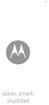 säker, smart, skyddad sv Säkerhet, föreskrifter och juridisk information Batterianvändning och säkerhet Batterianvändning och säkerhet Varning: Din mobila enhet innehåller ett batteri som endast får tas
säker, smart, skyddad sv Säkerhet, föreskrifter och juridisk information Batterianvändning och säkerhet Batterianvändning och säkerhet Varning: Din mobila enhet innehåller ett batteri som endast får tas
Din manual NOKIA LD-1W http://sv.yourpdfguides.com/dref/825071
 Du kan läsa rekommendationerna i instruktionsboken, den tekniska specifikationen eller installationsanvisningarna för NOKIA LD-1W. Du hittar svar på alla dina frågor i NOKIA LD-1W instruktionsbok (information,
Du kan läsa rekommendationerna i instruktionsboken, den tekniska specifikationen eller installationsanvisningarna för NOKIA LD-1W. Du hittar svar på alla dina frågor i NOKIA LD-1W instruktionsbok (information,
Telenor Navigation. Användarhandbok. Telenor Navigation version 2.0
 Telenor Navigation Användarhandbok Telenor Navigation version 2.0 INNEHÅLLSFÖRTECKNING 1. INTRODUKTION 3 2. GRUNDLÄGGANDE STRUKTUR OCH FUNKTIONALITET 4 2.1 GRUNDLÄGGANDE STRUKTUR 4 2.2 GRUNDLÄGGANDE FUNKTIONALITET
Telenor Navigation Användarhandbok Telenor Navigation version 2.0 INNEHÅLLSFÖRTECKNING 1. INTRODUKTION 3 2. GRUNDLÄGGANDE STRUKTUR OCH FUNKTIONALITET 4 2.1 GRUNDLÄGGANDE STRUKTUR 4 2.2 GRUNDLÄGGANDE FUNKTIONALITET
Chatt. Ansluta till en chattserver. Ändra chattinställningarna. Ta emot chattinställningar. Chatt
 Nokia N76-1 INGEN GARANTI: Tredjepartsprogrammen som levereras med enheten kan ha skapats av och ägas av personer eller företag som inte är dotterbolag till Nokia eller till Nokia närstående bolag. Nokia
Nokia N76-1 INGEN GARANTI: Tredjepartsprogrammen som levereras med enheten kan ha skapats av och ägas av personer eller företag som inte är dotterbolag till Nokia eller till Nokia närstående bolag. Nokia
Swepoint DoGPS program. Snabbanvisningar för programvarorna DoGPS for Android och DoGPS för Java
 Swepoint DoGPS program Snabbanvisningar för programvarorna DoGPS for Android och DoGPS för Java 1 Innehållsförteckning Snabbanvisning för programvaran Swepoint DoGPS för Android... 3 1. Nedladdning av
Swepoint DoGPS program Snabbanvisningar för programvarorna DoGPS for Android och DoGPS för Java 1 Innehållsförteckning Snabbanvisning för programvaran Swepoint DoGPS för Android... 3 1. Nedladdning av
Handicom. Symbol for Windows. Blisseditor. Version 3.4
 Handicom Symbol for Windows Version 3.4 Handicom, Nederländerna/Frölunda Data AB 2009 Innehåll Installation och licenser...2 1. Inledning...2 2. ns huvudfönster...2 2.1 Verktygsfältet...2 2.2 Matris...2
Handicom Symbol for Windows Version 3.4 Handicom, Nederländerna/Frölunda Data AB 2009 Innehåll Installation och licenser...2 1. Inledning...2 2. ns huvudfönster...2 2.1 Verktygsfältet...2 2.2 Matris...2
Svensk version. Inledning. Installation av maskinvara. Installation av Windows XP. LW057V2 Sweex trådlösa LAN PCI-kort 54 Mbps
 LW057V2 Sweex trådlösa LAN PCI-kort 54 Mbps Inledning Utsätt inte det trådlösa LAN PCI-kortet 54 Mbps för extrema temperaturer. Placera inte enheten i direkt solljus eller nära värmekällor. Använd inte
LW057V2 Sweex trådlösa LAN PCI-kort 54 Mbps Inledning Utsätt inte det trådlösa LAN PCI-kortet 54 Mbps för extrema temperaturer. Placera inte enheten i direkt solljus eller nära värmekällor. Använd inte
Milliamp Process Clamp Meter
 771 Milliamp Process Clamp Meter Instruktionsblad Inledning Fluke 771 Milliamp Processklämmätare ( mätare ) är en handhållen, batteridriven klämmätare som mäter 4-20 ma likström utan att den elektriska
771 Milliamp Process Clamp Meter Instruktionsblad Inledning Fluke 771 Milliamp Processklämmätare ( mätare ) är en handhållen, batteridriven klämmätare som mäter 4-20 ma likström utan att den elektriska
Innehållsförteckning
 CANDY4 HD 20150129 Innehållsförteckning 1 Vad är CANDY4 HD?... 4 2 Säkerhetsföreskrifter... 5 3 Vad finns i förpackningen?... 6 4 Fysisk beskrivning... 7 5 Kom igång... 9 5.1 Ladda batteriet... 9 5.2 Ta
CANDY4 HD 20150129 Innehållsförteckning 1 Vad är CANDY4 HD?... 4 2 Säkerhetsföreskrifter... 5 3 Vad finns i förpackningen?... 6 4 Fysisk beskrivning... 7 5 Kom igång... 9 5.1 Ladda batteriet... 9 5.2 Ta
SMARTBOX. Användarmanual 14.10.23
 1 SMARTBOX Användarmanual 14.10.23 INNEHÅLL. FJÄRRKONTROLL... 3 PRODUKT... 4 KOM IGÅNG... 5 KANALSÖKNING... 6 ANVÄNDNING... 7 TV-GUIDE... 8 HEJ OCH GRATTIS TILL DIN SMARTBOX! I den här manualen kan du
1 SMARTBOX Användarmanual 14.10.23 INNEHÅLL. FJÄRRKONTROLL... 3 PRODUKT... 4 KOM IGÅNG... 5 KANALSÖKNING... 6 ANVÄNDNING... 7 TV-GUIDE... 8 HEJ OCH GRATTIS TILL DIN SMARTBOX! I den här manualen kan du
Lumbago - Förord. Välkommen till Journalprogrammet Lumbago.
 Lumbago - Förord Välkommen till Journalprogrammet Lumbago. Vår förhoppning är att du ska få mer tid över för dina patienter och att du ska ha nytta av alla de effektiva funktioner som Lumbago erbjuder.
Lumbago - Förord Välkommen till Journalprogrammet Lumbago. Vår förhoppning är att du ska få mer tid över för dina patienter och att du ska ha nytta av alla de effektiva funktioner som Lumbago erbjuder.
